
KODAK
DC265 Digitale zoomcamera
Gebruikershandleiding
voor de camera en de Kodak-software
Bezoek Kodak op het World Wide Web: www.kodak.co m
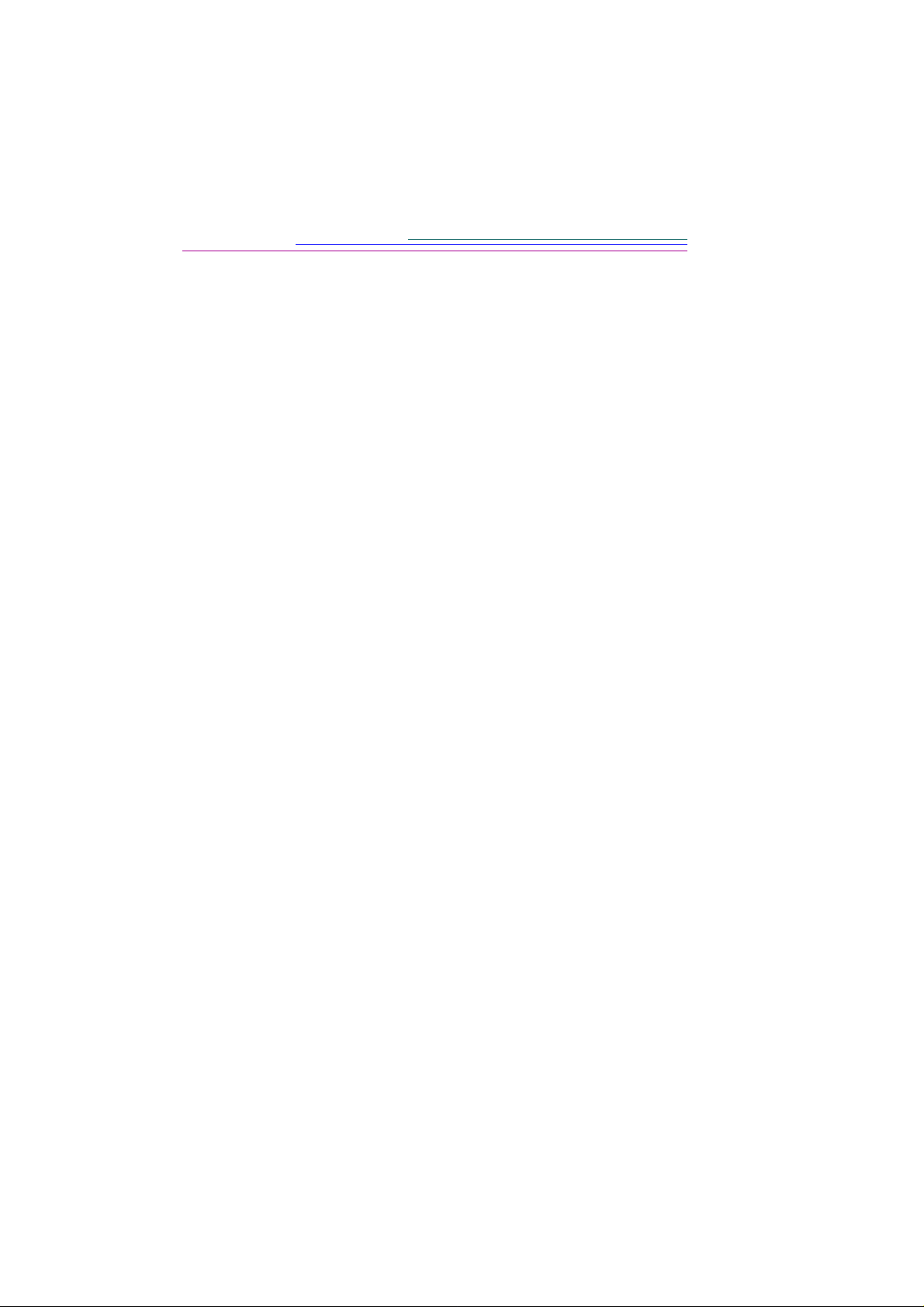
Kodak en FlashPix zijn handelsmerken van Eastman Kodak Company.
Digita is een handelsmerk van FlashPoint Technology, Incorporated.
De FlashPix-opmaak is vastgelegd in een specificatie en een testsuite ontwikkeld en gepubliceerd door Kodak in samenwerking met Microsoft, Hewlett-Packard en Live Picture. Alleen
producten die voldoen aan deze specificatie en de testsuite mogen de naam en het logo van
FlashPix voeren.

Inhoudsopgave
Pagina
Aan de slag . . . . . . . . . . . . . . . . . . . . . . . . . . . . . . . . . . . . . . . . . . . . 1-1
Inleiding . . . . . . . . . . . . . . . . . . . . . . . . . . . . . . . . . . . . . . . . . . . . . . . . . .1-1
Mogelijkheden van de camera . . . . . . . . . . . . . . . . . . . . . . . . . . . . . . . . .1-1
Software . . . . . . . . . . . . . . . . . . . . . . . . . . . . . . . . . . . . . . . . . . . . . . . . . .1-2
PC . . . . . . . . . . . . . . . . . . . . . . . . . . . . . . . . . . . . . . . . . . . . . . . . . . . .1-2
Systeemvereisten . . . . . . . . . . . . . . . . . . . . . . . . . . . . . . . . . . . . . .1-2
Software installeren . . . . . . . . . . . . . . . . . . . . . . . . . . . . . . . . . . .1-3
MACINTOSH . . . . . . . . . . . . . . . . . . . . . . . . . . . . . . . . . . . . . . . . . . .1-3
Systeemvereisten . . . . . . . . . . . . . . . . . . . . . . . . . . . . . . . . . . . . . .1-3
Software installeren . . . . . . . . . . . . . . . . . . . . . . . . . . . . . . . . . . .1-4
De camera . . . . . . . . . . . . . . . . . . . . . . . . . . . . . . . . . . . . . . . . . . . . . 2-1
De digitale camera . . . . . . . . . . . . . . . . . . . . . . . . . . . . . . . . . . . . . . . . . .2-1
Optietoetsen . . . . . . . . . . . . . . . . . . . . . . . . . . . . . . . . . . . . . . . . . . . . . . .2-3
Keuzering . . . . . . . . . . . . . . . . . . . . . . . . . . . . . . . . . . . . . . . . . . . . . . . . .2-3
Vierkeuzeknop . . . . . . . . . . . . . . . . . . . . . . . . . . . . . . . . . . . . . . . . . . . . .2-3
Status-LCD . . . . . . . . . . . . . . . . . . . . . . . . . . . . . . . . . . . . . . . . . . . . . . . .2-4
Flitser . . . . . . . . . . . . . . . . . . . . . . . . . . . . . . . . . . . . . . . . . . . . . . . . .2-4
Belichtingscompensatie . . . . . . . . . . . . . . . . . . . . . . . . . . . . . . . . . . .2-5
Fotosoort . . . . . . . . . . . . . . . . . . . . . . . . . . . . . . . . . . . . . . . . . . . . . .2-5
Kwaliteit . . . . . . . . . . . . . . . . . . . . . . . . . . . . . . . . . . . . . . . . . . . . . .2-6
Meer over kwaliteit en resolutie . . . . . . . . . . . . . . . . . . . . . . . . . .2-7
Zelfontspanner . . . . . . . . . . . . . . . . . . . . . . . . . . . . . . . . . . . . . . .2-7
Batterijen . . . . . . . . . . . . . . . . . . . . . . . . . . . . . . . . . . . . . . . . . . . . . .2-8
Resterende foto’s . . . . . . . . . . . . . . . . . . . . . . . . . . . . . . . . . . . . . . . .2-8
Handmatige instelling . . . . . . . . . . . . . . . . . . . . . . . . . . . . . . . . . . . .2-9
IrDA (infrarood)-communicatie . . . . . . . . . . . . . . . . . . . . . . . . . . . . .2-9
Uitneembare geheugenkaart . . . . . . . . . . . . . . . . . . . . . . . . . . . . . . . . . .2-10
De geheugenkaart plaatsen en verwijderen . . . . . . . . . . . . . . . . . . .2-11
Energieverbruik . . . . . . . . . . . . . . . . . . . . . . . . . . . . . . . . . . . . . . . . . . .2-12
Slaapstand . . . . . . . . . . . . . . . . . . . . . . . . . . . . . . . . . . . . . . . . . . . . .2-12
Het gebruik van de wisselstroomadapter . . . . . . . . . . . . . . . . . . . . .2-12
Inhoudsopgave
i

Het gebruik van de batterijoplader . . . . . . . . . . . . . . . . . . . . . . . . . .2-14
Het gebruik van de batterijen . . . . . . . . . . . . . . . . . . . . . . . . . . . . . .2-15
De batterijen plaatsen . . . . . . . . . . . . . . . . . . . . . . . . . . . . . . . . . . . .2-17
Foto’s nemen . . . . . . . . . . . . . . . . . . . . . . . . . . . . . . . . . . . . . . . . . . . 3-1
De camera in- en uitschakelen . . . . . . . . . . . . . . . . . . . . . . . . . . . . . . . . .3-1
De camera in de Capture-stand zetten . . . . . . . . . . . . . . . . . . . . . . . . . . .3-2
De instellingen definiëren . . . . . . . . . . . . . . . . . . . . . . . . . . . . . . . . . . . .3-3
Instellingen definiëren met de menu’s van de Capture-stand . . . . . . .3-3
De Capture-instellingen weergeven . . . . . . . . . . . . . . . . . . . . . . .3-4
Picture Type-instellingen (Fotosoort) . . . . . . . . . . . . . . . . . . . . . .3-5
Album-instellingen (Album) . . . . . . . . . . . . . . . . . . . . . . . . . . . . .3-6
White Balance-instellingen (Witbalans) . . . . . . . . . . . . . . . . . . . .3-7
Watermark-instellingen (Watermerk) . . . . . . . . . . . . . . . . . . . . . .3-8
Advanced Exposure Modes-instellingen (Geavanceerde
belichting) . . . . . . . . . . . . . . . . . . . . . . . . . . . . . . . . . . . . . . . . . .3-10
Advanced Focus Modes-instellingen (Geavanceerde focus) . . .3-11
Preferences-instellingen (Voorkeuren) . . . . . . . . . . . . . . . . . . . .3-11
Script-instellingen (Scenario) . . . . . . . . . . . . . . . . . . . . . . . . . . .3-15
Instellingen definiëren met de Scroll-knop (Bladeren) en de
Select-knop (Selecteren) . . . . . . . . . . . . . . . . . . . . . . . . . . . . . . . . . .3-19
Flitser, belichting, fotosoort en kwaliteit instellen . . . . . . . . . . .3-19
De zelfontspanner instellen . . . . . . . . . . . . . . . . . . . . . . . . . . . . .3-19
Foto’s nemen . . . . . . . . . . . . . . . . . . . . . . . . . . . . . . . . . . . . . . . . . . . . .3-20
De geheugenmeter weergeven . . . . . . . . . . . . . . . . . . . . . . . . . . . . .3-22
Geluid toevoegen aan een foto in Quickview (Kort tonen) . . . . . . .3-23
Zoomen . . . . . . . . . . . . . . . . . . . . . . . . . . . . . . . . . . . . . . . . . . . . . . . . . .3-24
Optisch zoomen . . . . . . . . . . . . . . . . . . . . . . . . . . . . . . . . . . . . . . . .3-24
Digitaal zoomen . . . . . . . . . . . . . . . . . . . . . . . . . . . . . . . . . . . . . . . .3-25
Uw foto’s nader bekijken. . . . . . . . . . . . . . . . . . . . . . . . . . . . . . . . . . 4-1
De camera in de Review-stand zetten . . . . . . . . . . . . . . . . . . . . . . . . . . .4-2
De voorkeuren voor de Review-stand instellen . . . . . . . . . . . . . . . . . . . .4-3
Overlay-voorkeuren . . . . . . . . . . . . . . . . . . . . . . . . . . . . . . . . . . . . . .4-4
Slideshow-voorkeuren . . . . . . . . . . . . . . . . . . . . . . . . . . . . . . . . . . . .4-4
Video-voorkeuren . . . . . . . . . . . . . . . . . . . . . . . . . . . . . . . . . . . . . . . .4-5
Play-voorkeuren . . . . . . . . . . . . . . . . . . . . . . . . . . . . . . . . . . . . . . . . .4-5
Format Card-voorkeuren . . . . . . . . . . . . . . . . . . . . . . . . . . . . . . . . . .4-6
Foto’s bekijken . . . . . . . . . . . . . . . . . . . . . . . . . . . . . . . . . . . . . . . . . . . . .4-7
ii
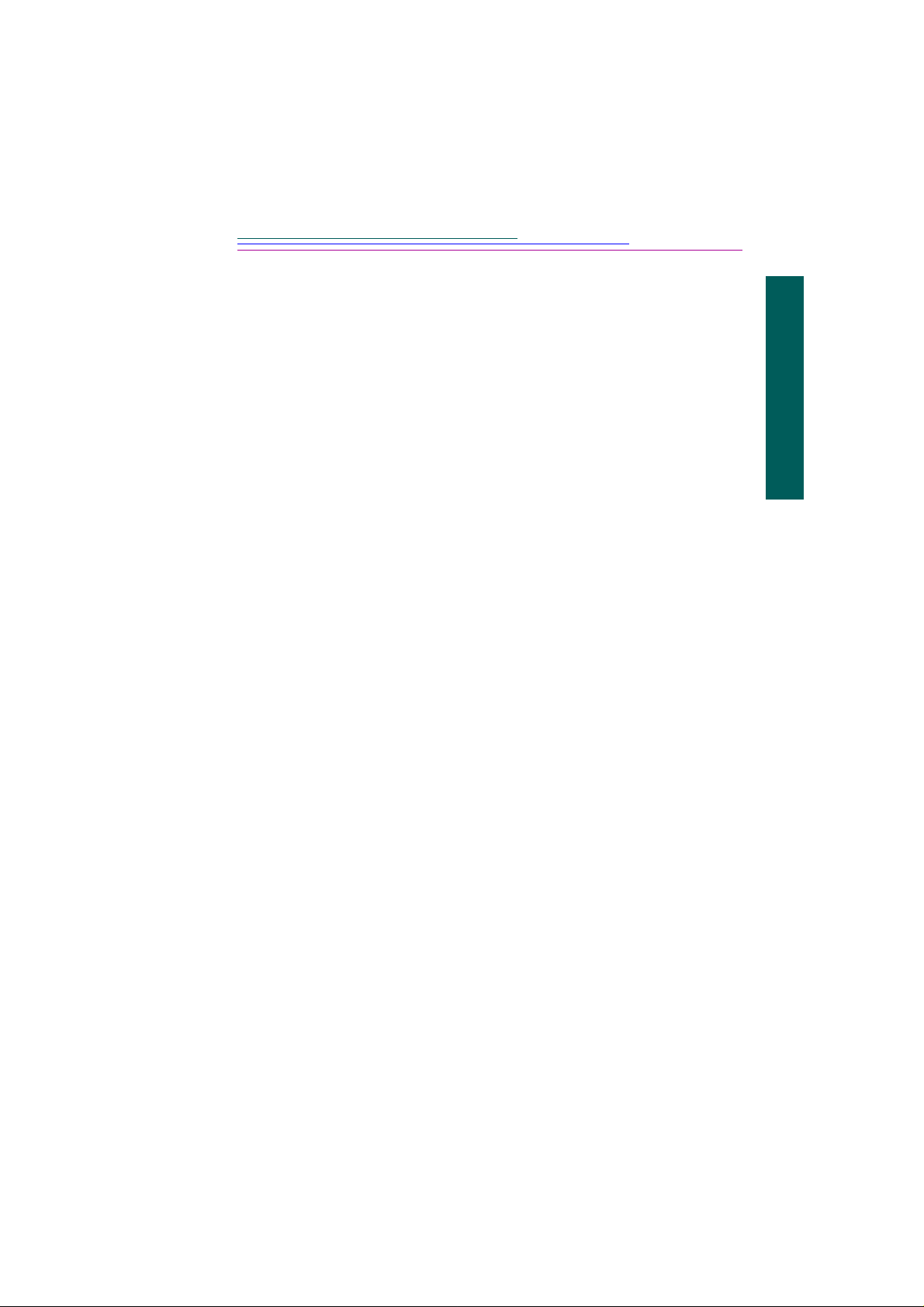
Het resterende geheugen tonen . . . . . . . . . . . . . . . . . . . . . . . . . . . . . . . . .4-8
Foto’s markeren voor een handeling . . . . . . . . . . . . . . . . . . . . . . . . . . . .4-8
Gemarkeerde foto’s in een album plaatsen . . . . . . . . . . . . . . . . . . . . .4-9
Gemarkeerde foto’s van de ene naar de andere camera kopiëren . .4-11
Uw foto’s beveiligen . . . . . . . . . . . . . . . . . . . . . . . . . . . . . . . . . . . . .4-12
Albums openen . . . . . . . . . . . . . . . . . . . . . . . . . . . . . . . . . . . . . . . . . . . .4-13
Foto’s uitvouwen en samenvouwen . . . . . . . . . . . . . . . . . . . . . . . . . . . .4-14
Geluid toevoegen aan foto’s . . . . . . . . . . . . . . . . . . . . . . . . . . . . . . . . . .4-15
Foto’s verwijderen . . . . . . . . . . . . . . . . . . . . . . . . . . . . . . . . . . . . . . . . .4-17
Geluid, repeteeropnamen en gespreide opnamen afspelen . . . . . . . . . . .4-19
Foto’s vergroten . . . . . . . . . . . . . . . . . . . . . . . . . . . . . . . . . . . . . . . . . . .4-20
Foto’s op uw televisie bekijken . . . . . . . . . . . . . . . . . . . . . . . . . . . . . . .4-21
De camera aansluiten op uw computer. . . . . . . . . . . . . . . . . . . . . . 5-1
Welk type aansluiting? . . . . . . . . . . . . . . . . . . . . . . . . . . . . . . . . . . . . . . .5-2
Bepalen welke typen aansluitingen beschikbaar zijn . . . . . . . . . . . . .5-2
WINDOWS 95 . . . . . . . . . . . . . . . . . . . . . . . . . . . . . . . . . . . . . . .5-2
WINDOWS NT 4.0 . . . . . . . . . . . . . . . . . . . . . . . . . . . . . . . . . . .5-3
WINDOWS 98 . . . . . . . . . . . . . . . . . . . . . . . . . . . . . . . . . . . . . . .5-3
MACINTOSH-computers . . . . . . . . . . . . . . . . . . . . . . . . . . . . . . .5-4
Bepalen wat door uw computer wordt ondersteund . . . . . . . . . . . . . .5-4
Ondersteuning voor USB controleren . . . . . . . . . . . . . . . . . . . . . .5-4
Ondersteuning voor seriële RS-232-aansluiting controleren . . . .5-5
Ondersteuning voor IrDA-zendontvanger controleren . . . . . . . . .5-6
De verbinding tot stand brengen . . . . . . . . . . . . . . . . . . . . . . . . . . . . .5-7
Een seriële kabel gebruiken om de verbinding
tot stand te brengen . . . . . . . . . . . . . . . . . . . . . . . . . . . . . . . . . . . .5-7
Een USB-kabel gebruiken om de verbinding tot stand te brengen 5-9
Een infrarood-zendontvanger gebruiken om de verbinding
tot stand te brengen . . . . . . . . . . . . . . . . . . . . . . . . . . . . . . . . . . .5-10
Inhoudsopgave
De cameraeigenschappen instellen. . . . . . . . . . . . . . . . . . . . . . . . . 6-1
Eerst aansluiten . . . . . . . . . . . . . . . . . . . . . . . . . . . . . . . . . . . . . . . . . . . . .6-1
De software voor de cameraeigenschappen benaderen . . . . . . . . . . . . . .6-2
Algemene instellingen opgeven . . . . . . . . . . . . . . . . . . . . . . . . . . . . . . . .6-2
De camerainstellingen opgeven . . . . . . . . . . . . . . . . . . . . . . . . . . . . . . . .6-5
De fotosoortinstellingen opgeven . . . . . . . . . . . . . . . . . . . . . . . . . . . . . .6-7
De albuminstellingen opgeven . . . . . . . . . . . . . . . . . . . . . . . . . . . . . . . . .6-9
iii
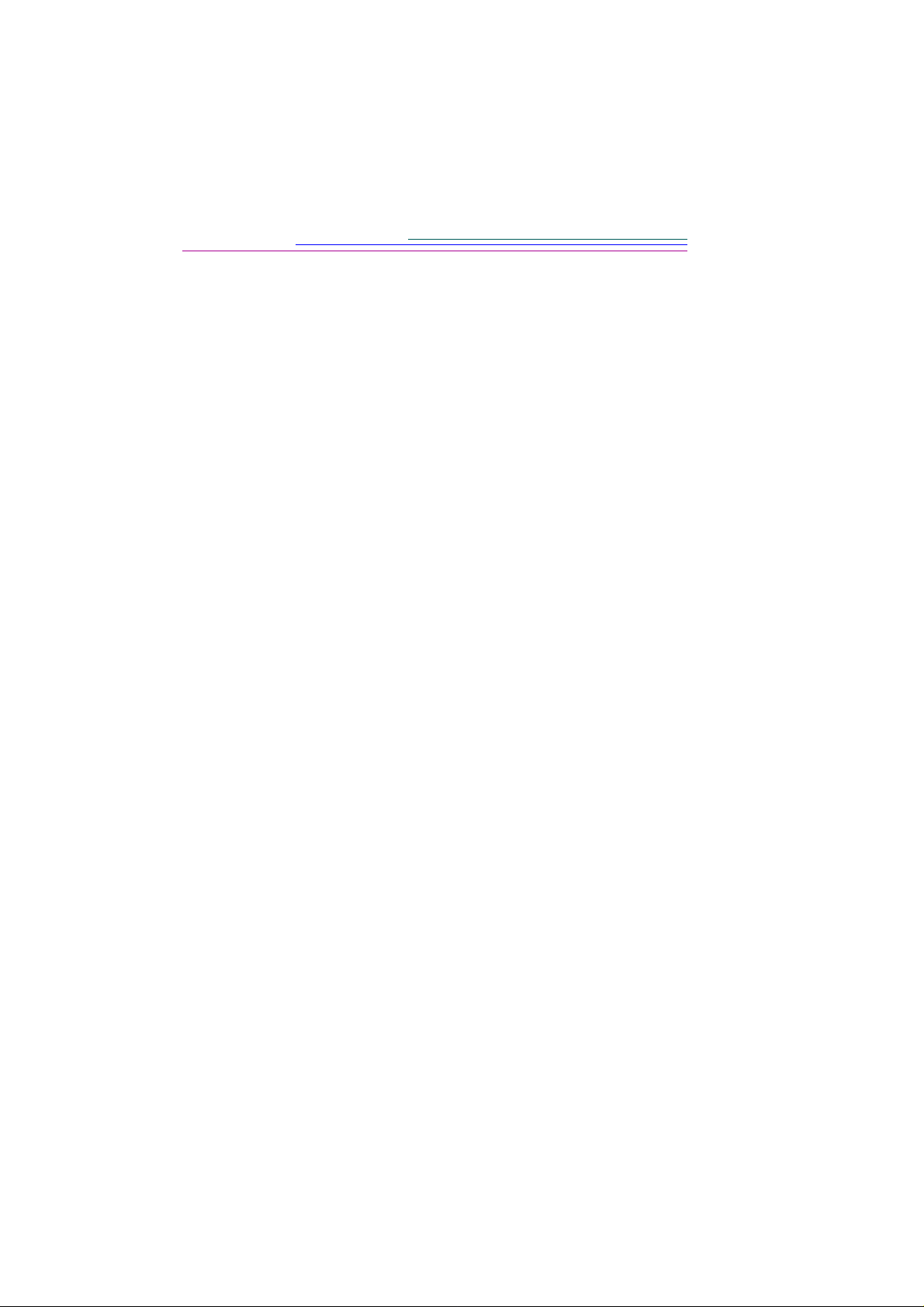
Toegang tot de foto’s via de computer . . . . . . . . . . . . . . . . . . . . . . 7-1
Het gebruik van de Mounter-software . . . . . . . . . . . . . . . . . . . . . . . . . . .7-1
Overzicht Mounter-software . . . . . . . . . . . . . . . . . . . . . . . . . . . . . . . .7-2
Eerst een verbinding tot stand brengen . . . . . . . . . . . . . . . . . . . . . . . .7-3
Foto’s bekijken . . . . . . . . . . . . . . . . . . . . . . . . . . . . . . . . . . . . . . . . . .7-3
Foto’s kopiëren naar de computer . . . . . . . . . . . . . . . . . . . . . . . . . . .7-5
Foto’s en scenario’s overbrengen naar de camera . . . . . . . . . . . . . . .7-6
Fotobestanden openen in andere softwareprogramma’s . . . . . . . . . . .7-8
Geluid opslaan . . . . . . . . . . . . . . . . . . . . . . . . . . . . . . . . . . . . . . . . . .7-8
Voorkeuren instellen . . . . . . . . . . . . . . . . . . . . . . . . . . . . . . . . . . . . . .7-9
De geheugenkaart in uw computer plaatsen . . . . . . . . . . . . . . . . . . . . . . .7-9
Picture Card-adapter . . . . . . . . . . . . . . . . . . . . . . . . . . . . . . . . . . . . .7-10
Bepalen of de computer een PCMCIA-kaart ondersteunt . . . . . . . .7-11
Geheugenkaartlezer . . . . . . . . . . . . . . . . . . . . . . . . . . . . . . . . . . . . .7-11
Werken met Digital Access (TWAIN Acquire)-software . . . . . . . . . 8-1
De camera aansluiten op de computer . . . . . . . . . . . . . . . . . . . . . . . . . . .8-2
De Digital Access-software starten . . . . . . . . . . . . . . . . . . . . . . . . . . . . .8-2
De bron voor de foto’s selecteren . . . . . . . . . . . . . . . . . . . . . . . . . . . . . . .8-4
De inhoud van de camera selecteren . . . . . . . . . . . . . . . . . . . . . . . . .8-4
Een foto nemen . . . . . . . . . . . . . . . . . . . . . . . . . . . . . . . . . . . . . . . . . .8-4
Foto’s selecteren op de computer . . . . . . . . . . . . . . . . . . . . . . . . . . . .8-5
Foto’s voorvertonen . . . . . . . . . . . . . . . . . . . . . . . . . . . . . . . . . . . . . . . . .8-6
Een bijgevoegd geluidsbestand afspelen . . . . . . . . . . . . . . . . . . . . . .8-6
Groepen foto’s uitvouwen en samenvouwen . . . . . . . . . . . . . . . . . . .8-7
Fotoinformatie weergeven . . . . . . . . . . . . . . . . . . . . . . . . . . . . . . . . .8-7
Foto’s overbrengen . . . . . . . . . . . . . . . . . . . . . . . . . . . . . . . . . . . . . . . . . .8-8
Een geluidsbestand opslaan . . . . . . . . . . . . . . . . . . . . . . . . . . . . . . . .8-8
MACINTOSH-software . . . . . . . . . . . . . . . . . . . . . . . . . . . . . . . . . . . . 9-1
De kaartlezer aansluiten . . . . . . . . . . . . . . . . . . . . . . . . . . . . . . . . . . . . . .9-2
Het toepassingsvenster van Digital Access . . . . . . . . . . . . . . . . . . . . . . .9-2
Foto’s weergeven . . . . . . . . . . . . . . . . . . . . . . . . . . . . . . . . . . . . . . . . . . .9-4
Foto’s van de geheugenkaart weergeven . . . . . . . . . . . . . . . . . . . . . .9-4
Foto’s van de computer weergeven . . . . . . . . . . . . . . . . . . . . . . . . . .9-5
Foto’s selecteren . . . . . . . . . . . . . . . . . . . . . . . . . . . . . . . . . . . . . . . . . . . .9-5
Weergavegrootte wijzigen van de miniatuur en de foto . . . . . . . . . . . . . .9-6
Contactvel . . . . . . . . . . . . . . . . . . . . . . . . . . . . . . . . . . . . . . . . . . . . . .9-6
Voorvertoning . . . . . . . . . . . . . . . . . . . . . . . . . . . . . . . . . . . . . . . . . . .9-6
iv

Een hoge-resolutiefoto bekijken . . . . . . . . . . . . . . . . . . . . . . . . . . . . . . . .9-7
Repeteeropnamen en gespreide opnamen bekijken . . . . . . . . . . . . . . . . .9-8
Contactvel . . . . . . . . . . . . . . . . . . . . . . . . . . . . . . . . . . . . . . . . . . . . . .9-8
Voorvertoning . . . . . . . . . . . . . . . . . . . . . . . . . . . . . . . . . . . . . . . . . . .9-9
Diapresentatie . . . . . . . . . . . . . . . . . . . . . . . . . . . . . . . . . . . . . . . . . . .9-9
Het geluid bij een foto afspelen . . . . . . . . . . . . . . . . . . . . . . . . . . . . . . .9-11
Foto’s roteren . . . . . . . . . . . . . . . . . . . . . . . . . . . . . . . . . . . . . . . . . . . . .9-11
Foto’s verwijderen . . . . . . . . . . . . . . . . . . . . . . . . . . . . . . . . . . . . . . . . .9-11
Fotoinformatie bekijken . . . . . . . . . . . . . . . . . . . . . . . . . . . . . . . . . . . . .9-12
Foto’s overbrengen naar de hosttoepassing . . . . . . . . . . . . . . . . . . . . . .9-13
Afzonderlijke foto’s overbrengen . . . . . . . . . . . . . . . . . . . . . . . . . . .9-13
Miniaturen overbrengen op een contactvel . . . . . . . . . . . . . . . . . . . . . .9-14
Foto’s opslaan op de computer . . . . . . . . . . . . . . . . . . . . . . . . . . . . . . . .9-16
Afzonderlijke foto’s opslaan . . . . . . . . . . . . . . . . . . . . . . . . . . . . . . .9-16
Geluid bij een foto opslaan . . . . . . . . . . . . . . . . . . . . . . . . . . . . . . . .9-16
Een APPLE QUICKTIME-film exporteren . . . . . . . . . . . . . . . . . . .9-17
Voorkeuren instellen . . . . . . . . . . . . . . . . . . . . . . . . . . . . . . . . . . . . . . .9-19
Problemen oplossen en tips. . . . . . . . . . . . . . . . . . . . . . . . . . . . . . 10-1
Algemeen onderhoud en veiligheid . . . . . . . . . . . . . . . . . . . . . . . . . . . .10-1
De aansluiting met de computer . . . . . . . . . . . . . . . . . . . . . . . . . . . . . . .10-2
De communicatie met de computer . . . . . . . . . . . . . . . . . . . . . . . . . . . .10-2
De afstelling van het beeldscherm . . . . . . . . . . . . . . . . . . . . . . . . . . . . .10-2
Tips voor het afdrukken . . . . . . . . . . . . . . . . . . . . . . . . . . . . . . . . . . . . .10-3
Problemen oplossen . . . . . . . . . . . . . . . . . . . . . . . . . . . . . . . . . . . . . . . .10-5
Problemen met betrekking tot de toestand van de camera . . . . . . . .10-6
LCD-berichten . . . . . . . . . . . . . . . . . . . . . . . . . . . . . . . . . . . . . . . .10-13
Inhoudsopgave
Hulp opvragen . . . . . . . . . . . . . . . . . . . . . . . . . . . . . . . . . . . . . . . . . 11-1
Hulp bij de software . . . . . . . . . . . . . . . . . . . . . . . . . . . . . . . . . . . . . . . .11-1
On line hulpverlening . . . . . . . . . . . . . . . . . . . . . . . . . . . . . . . . . . . . . . .11-1
Informatie per fax . . . . . . . . . . . . . . . . . . . . . . . . . . . . . . . . . . . . . . . . . .11-1
Klantenondersteuning . . . . . . . . . . . . . . . . . . . . . . . . . . . . . . . . . . . . . . .11-2
GInformatie over garantie en regelgeving
Garantieperiode . . . . . . . . . . . . . . . . . . . . . . . . . . . . . . . . . . . . . . . . . . . G-1
Reparatiegarantie . . . . . . . . . . . . . . . . . . . . . . . . . . . . . . . . . . . . . . . . . . G-1
Beperkingen . . . . . . . . . . . . . . . . . . . . . . . . . . . . . . . . . . . . . . . . . . . . . . G-2
Ondersteuning bij de toepassing . . . . . . . . . . . . . . . . . . . . . . . . . . . . . . . G-3
Service . . . . . . . . . . . . . . . . . . . . . . . . . . . . . . . . . . . . . . . . . . . . . . . . . . G-3
Regelgeving . . . . . . . . . . . . . . . . . . . . . . . . . . . . . . . . . . . . . . . . . . . . . . G-4
v

FCC-voorwaarden en aanbevelingen . . . . . . . . . . . . . . . . . . . . . . . . G-4
Canadian DOC statement . . . . . . . . . . . . . . . . . . . . . . . . . . . . . . . . . G-4
vi

1Aan de slag
1
Inleiding
Met de KODAK DC265 Digitale zoomcamera maakt u prachtige foto’s zonder
film te gebruiken. Hieronder ziet u wat u zoal met deze camera kunt doen:
✔ foto’s nemen en deze meteen bekijken in het kleurendisplay van de
camera, uw tv of uw computer;
✔ repeteeropnamen (een reeks snel opeenvolgende foto’s) en gespreide
opnamen (een reeks foto’s gespreid over een langere tijd) maken;
✔ foto’s voorzien van geluid;
✔ uw foto’s in elektronische fotoalbums op de camera bewaren;
✔ uw foto’s o v erbrengen naar uw computer en ze vervolgen s per e-mail v e r-
sturen naar uw familie en vrienden.
Mogelijkheden van de camera
1
Aan de slag
De camera heeft de volgende mogelijkheden:
✔ ingebouwde flitser met anti-rode-ogen-systeem
✔ een gemakkelijk te gebruiken statusdisplay met de camera i nstellingen
✔ uitneembare en opnieuw te gebruiken geheugenkaart
✔ snelle beeldoverdracht naar uw USB-compatibele computer
✔ 3X-zoomlens (38 bij 115mm) om in te zoomen op een onderwerp
✔ een keuzering waarmee een van de volgende vier functies kunt activeren:
Capture—foto’s nemen, voorvertonen en de belichting bijstellen
Review—foto’s bekijken, afspelen of verwijderen
Connect—voor de communicatie tussen de camera en de computer
Info—informatie weergeven over de camera.
1-1

Software
Bij uw camera wordt een cd geleverd met software waarmee u uw digitale foto’s
kunt bewerken.
✔ PC—KODAK DC265 Camera Properties-software. Hiermee stelt u de
eigenschappen voor uw digitale camera in via een grafische interface op
uw computer.
✔ PC—KODAK DC265 Zoom Camera Mounter-software. Hiermee kunt u
foto’s overbrengen van uw camera naar uw computer en vice versa.
✔ PC—KODAK DC265 Digital Access (TWAIN Acquire)-software. Hier-
mee kunt u foto’s van uw camera halen en deze direct overbrengen naar
verschillende bekende programma’s op uw computer.
✔ PC—KODAK Picture Easy-software. Hiermee kunt u uw digitale foto’s
ordenen, verbeteren, delen en afdrukken. Zie voor instructies hierover de
bij de camera geleverde documentatie.
✔
MACINTOSH—KODAK
Acquire). Hiermee maakt u met een
een hosttoepassing toegang tot uw foto’s mogelijk.
✔
MACINTOSH—
tatie voor instructies.
DIGITA Desktop Acquire. Raad pleeg d e schermdo cumen-
DC265 Digital Access-software (Plug-In
PCMCIA
-compatibele kaartlezer en
PC
Systeemvereisten
✔ PC met een 486/66MHz-microprocessor of een PENTIUM-processor
✔ 16 MB of meer RAM (WINDOWS 95 en 98), 32 MB RAM
(WINDOWS NT 4.0)
✔ 50 MB beschikbare harde-schijfruimte
✔ een vrije seriële poort, IrDA-aansluiting, USB-poort of een PCMCIA-
kaartlezer (ondersteunende hardware en software vereist)
✔ WINDOWS 95, WINDOWS 98 or WINDOWS NT 4.0
✔ USB vereist WINDOWS 98 en ondersteunende hardware
✔ IrDA vereist WINDOWS 95 of 98 en ondersteunende hardware
✔ cd-romstation
✔ 256 kleuren (duizenden kleuren aanbevolen)
1-2
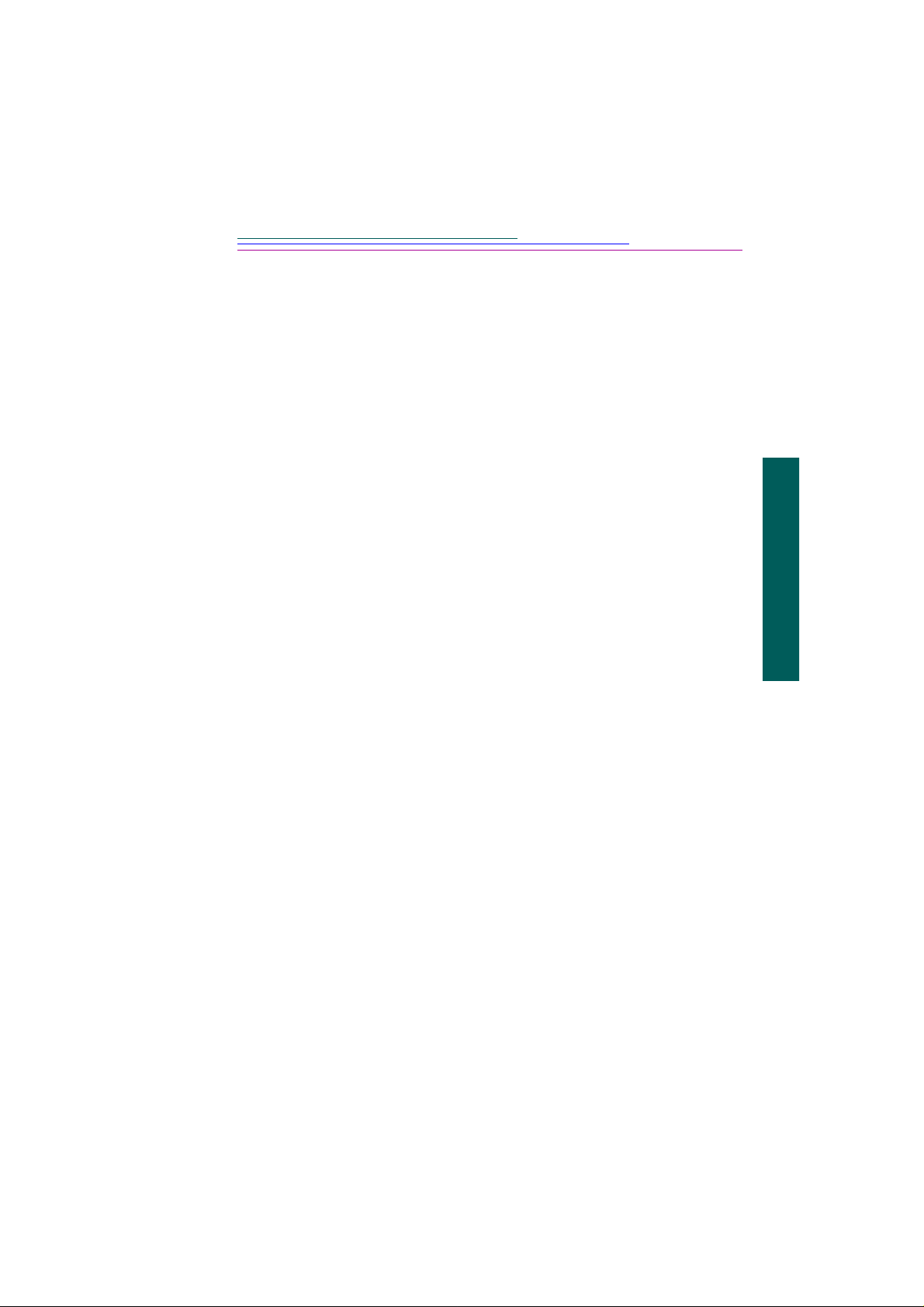
✔ systeembeheerdersrechten voor installatie op WINDOWS NT 4.0.
Software installeren
1
Sluit alle andere programma’s, met inbegrip van achtergrondtoepassingen en
taakbalkelementen.
2
Plaats de DC265-cd in uw cd-romstati on en v olg de in struct ies op het scher m.
Indien de installatie niet automatisch start:
✔ Klik op Start en vervolgen s op (Run) Uitvoeren.
Het dialoogvenster Uitvoeren wordt weergegeven.
✔ Typ D:\setup (of in plaats van D de letter van het station waar de
DC265-cd zich bevindt) en klik op OK.
3
Selecteer de gewenste taal.
Het menu CD Browser (Cd-verkenner) wordt weergegeven.
4
Klik op INSTALL DC265 Software (DC265-software installeren).
5
Volg de instructies op het scherm van uw computer om de installatie verder
uit te voeren.
U kunt nu de zojuist geïnstalleerde software starten. Zie voor meer informatie
over de onderstaande software, het desbetreffende hoofdstuk:
1
1
Aan de slag
Aan de slag
✔ KODAK DC265 Cameraeigenschappensoftware, Hoofdstuk 6
✔ KODAK DC265 Mounter-software, Hoofdstuk 7
✔ KODAK DC265 Digital Access (TWAIN Acquire)- softwar e, Hoo fdstuk 8
☞Instructies omtrent andere bijgeleverde software vindt u in de ver-
pakking van de camera of in de elektronische documentatie.
MACINTOSH
Systeemvereisten
✔
✔ Beeldscherm met een minimumresolutie van 640 bij 400 (1024 bij 768
POWER MA CINT OSH, v oor Po werPC uitgerust POWERBOOK,
APPLE
voor PowerPC uitgeruste MACINTOSH-compatibele computer of iMac,
plus een cd-romstation
aanbevolen) en 8-bits kleuren (16-bits of 24-bits aanbevolen)
1-3
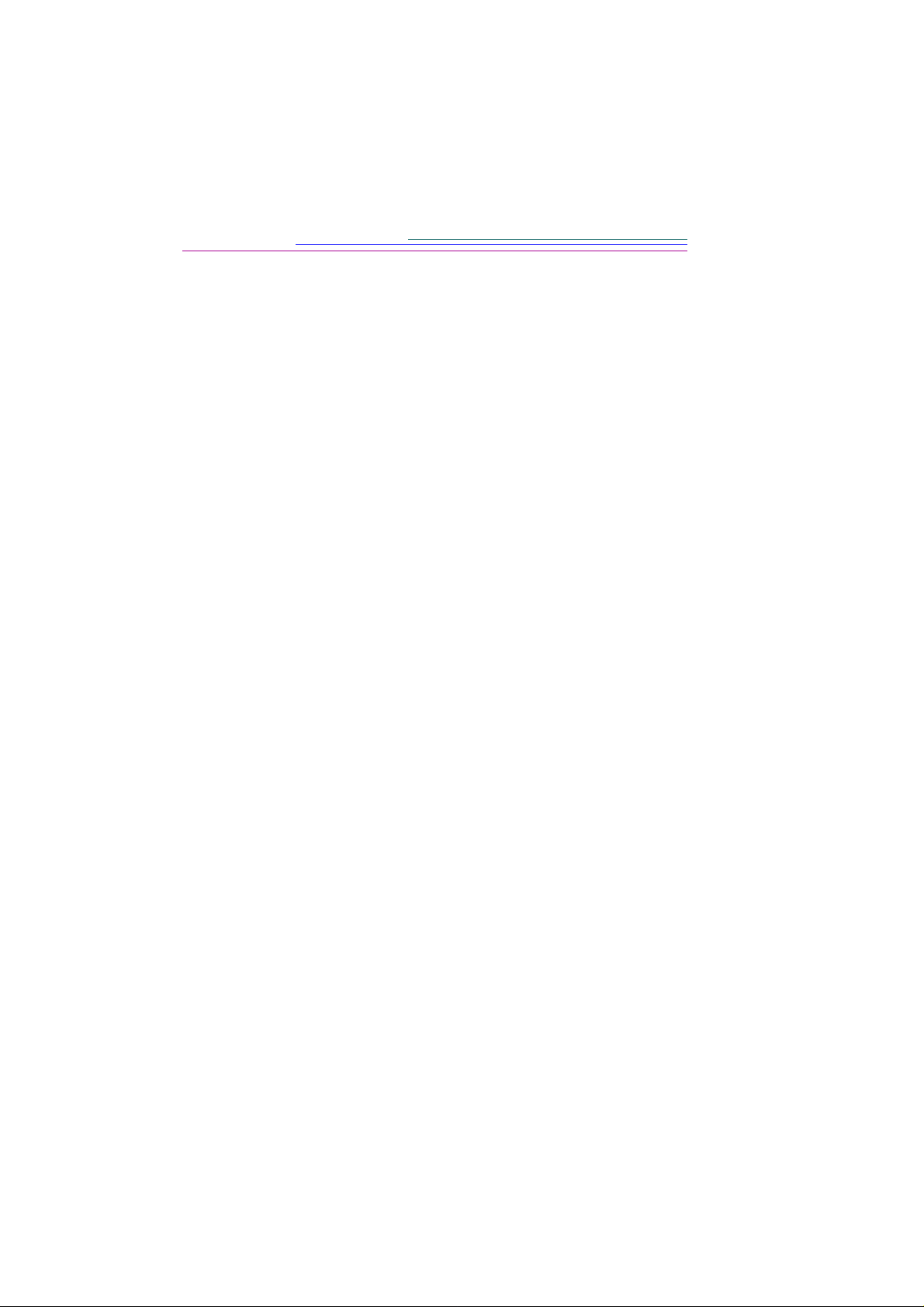
✔ 32MB vrije schijfruimte
✔ 32 MB RAM
✔ vrije seriële poort, USB-poort of PCMCIA-kaartlezer (ondersteunende
hardware en software vereist)
✔ MacOS 7.6 of later (USB vereist MacOS 8.5 of later)
✔
ADOBE PHOTOSHOP
versie 2.0 of later.
Software installeren
1
Sluit alle geopende toepassingen.
2
Plaats de softwareinstallatie-cd in het cd-romstation.
3
Dubbelklik op het ikoon van de
Het dialoogvenster Install (Installeren) wordt weergegeven.
4
Selecteer KODAK DC265 Digital Access Software (Plug-In Acquire),
DIGITA Desktop Acquire (Plug-In), of beide.
5
Volg de instructies in het scherm om de installatie verder uit te voeren.
versie 4.0 of later of
KODAK
Plug-In Installer.
ADOBE PHOTODELUXE
☞ Selecteer in het dialoogvenster Select Folder (Map selecteren) een van
de volgende toepassingsmappen waarin u de software wilt installeren:
✔ PHOTOSHOP 4.0 of later, map Plug-Ins (Insteekmodules), map
Import/Export (Importeren/exporteren)
✔ PHOTODELUXE versie 2.0, map P l ug-Ins, map Acquir e/Export
(Verwerven/exporteren)
Als
APPLE QUICKTIME
er een bericht dat u deze toepassing moet installeren. Het installatieprogramma voor
installatie-cd.
niet is geïnstalleerd op uw systeem, verschijnt
APPLE QUICKTIME
versie 3.0 bevindt zich op de
1-4
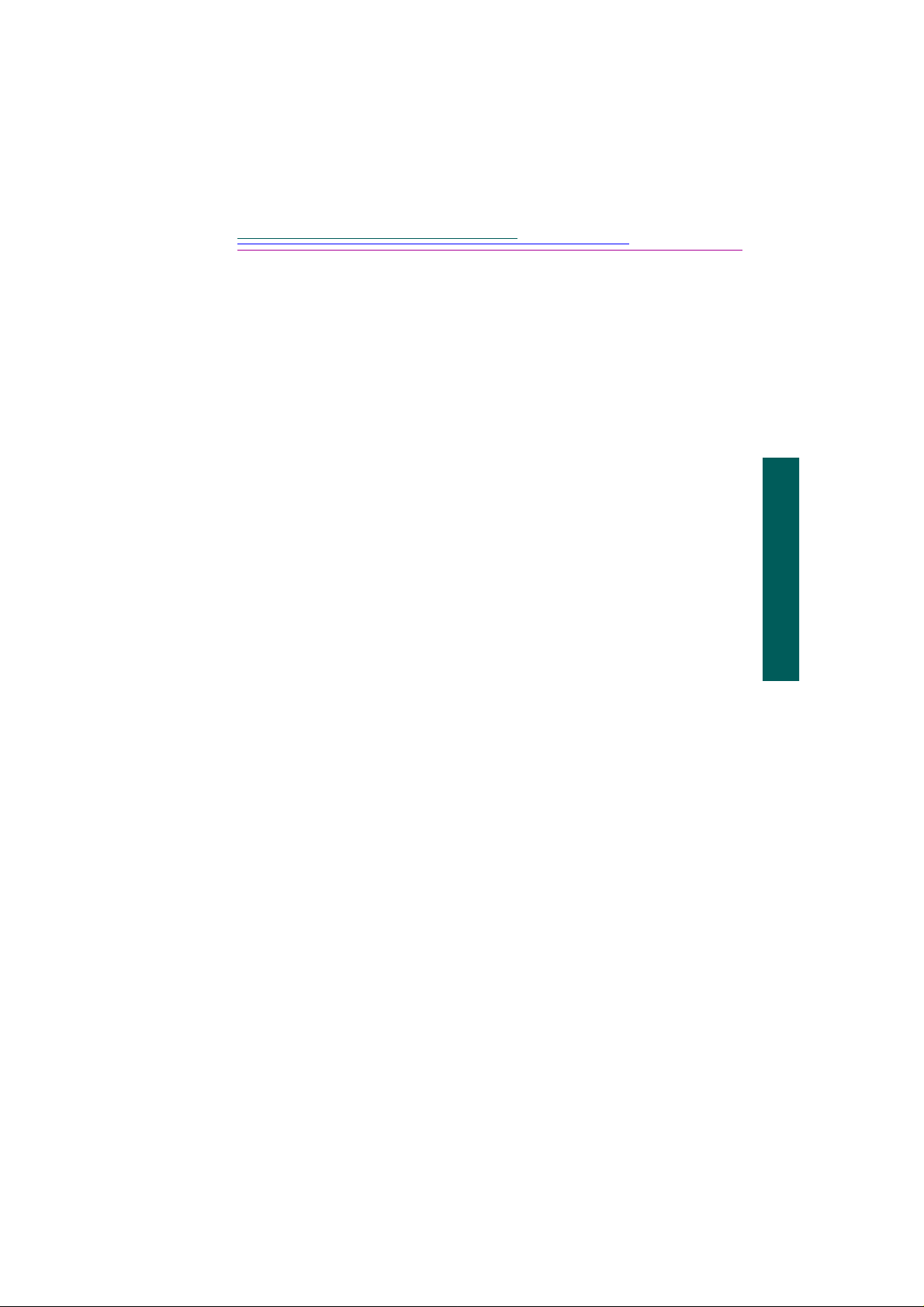
6
Zodra de software correct is geïnstalleerd, verschijnt er een bericht dat u de
computer opnieuw moet opstarten. Klik op Restart (Opnieuw opstarten).
De Digital Access-software wordt geïnstalleerd in de map KODAK DC265
Acquire in de geselecteerde map. Als u de Digital Access-software ook wilt
gebruiken met een andere ondersteunde toepassing, klikt u terwijl u de
Option-toets ingedrukt houdt op de map KODAK DC265 Acquire, waarna u
deze versleept naar de map Plug-ins voor de toepassing die u wilt gebruiken.
U kunt nu de zojuist geïnstalleerde software starten. Zie Hoofdstuk 9 voor meer
gedetailleerde informatie over Digital Access-software (Plug-In Acquire).
1
1
Aan de slag
Aan de slag
1-5


2
2De camera
p
Dit hoofdstuk geeft een overzicht van de knoppen, displays en hardwarekenmerken van de camera.
De digitale camera
Flitser
Sluiter
Lampje zelfontspanner
Batterijklepje
Lichtsensor
Zoeker
Flitssensor
2
De camera
Geheugenkaartklepje
Scroll-knop
(Bladeren)
Select-knop
(Selecteren)
Autofocussensor
Status-LCD
IrDA (infrarood)zendontvanger
(IR-poort)
Flitser
Sluiter
Zelfontspanner
Lens
Aan/uit-kno
2-1

Aan-lampje
n
Display-knop
(Weergave)
Menu-knop
Audio-LED
Volu meknop
Record-knop
(Geluid opnemen)
Externe flitser
Vi deo- en
audio-uitgang
Seriële/USB-poort
Zoeker
Zoomknop
LCDkleurenscherm
Optietoetse
Vierkeuzeknop
Keuzering
Wisselstroomadapter
Statiefaansluitpunt
Productinformatieplaatje
2-2

Optietoetsen
Uw camera heeft drie “optietoetsen”. Een optietoets is een knop waarvan de
functie afhankelijk van wat erboven wordt weergegeven, verandert. Zo kan in de
Capture-stand (Opname) het volgende scherm worden weergegeven:
Optietoetsen
In dit geval komt u door op de linkeroptietoets te drukken terecht bij Captur e
Preferences (Opnamevoorkeuren). Bij een andere schermweergave kunt u door
op deze optietoets te drukken weer een geheel andere functie uitvoeren.
2
Keuzering
Met de keuzering op de camera kunt u een keuze maken uit een van de vier verschillende standen van de camera:
✔ Capture (Opname)—prachtige digitale foto’s maken;
✔ Review (Overzicht)—foto’s bekijken, bewerken en ordenen;
✔ Connect (Communicatie)—uw camera op de computer;
✔ Info (Informatie)—informatie over uw camera weergeven.
Vierkeuzeknop
Met de pijlen op de vierkeuzeknop (omhoog, omlaag, links en rechts) kunt u door
de menu’s en ikonen van de camera bewegen en door uw foto’s ‘bladeren’.
2-3
De camera

Status-LCD
r
In een display aan de bovenzijde van de camera worden de huidige instellingen
weergegeven. In de onderstaande paragrafen wordt elke instelling kort beschreven. Raadpleeg Hoofdstuk 3 voor informatie over het definiëren van de instellingen in de menu’s van de Capture-stand (Opname) of de Scroll-knop (Bladeren)
en de Select-knop (Selecteren).
☞ U moet de camera inschakelen en in de Capture-stand zetten om dit display
te kunnen bekijken en gebruiken.
Antirode-ogenindicator
Flitser
Batterijstatus
Belichtingscompensatie
Fotosoort
Kwaliteit
Zelfontspanne
andmatige instelling
IrDA (infrarood)communicatie
Resterende
foto’s
Flitser
Uw camera is uitgerust met een ingebouwde flitser met een anti-rode-ogensysteem. De flitser heeft een effectief bereik van ongeveer 0,68 tot 3 meter
(1,6 tot 9,8 ft). Er zijn vier flitserinstellin gen:
Auto (Automatisch)—er wordt automatisch geflitst wanneer u de sluiterknop indrukt, waarbij camera bepaalt of er onvoldoende licht is.
Red-eye (Anti-rode-ogen)—er wordt automatisch bepaald dat er onvoldoende licht is. Wanneer u de sluiterknop indrukt wordt eenmaal geflitst
om de kans op rode ogen te verkleinen en 600 milliseconden later een
tweede maal op het moment dat de foto wordt genomen.
Fill (Vullen)—steeds als u op de sluiterknop drukt, wordt er geflitst.
Gebruiken bij weinig licht of wanneer het onderwerp van achteren wordt
belicht.
2-4

Off (Uit)—de flitser wordt uitgeschakeld. De volgende keer dat u de
camera aan zet, wordt standaard de flitsinstelling Automatisch ingeschakeld.
Belichtingscompensatie
☞ In een zeer grote ruimte, met weinig licht, zult u waarschijnlijk betere resul-
taten bereiken wanneer u de flitser geheel uitschakelt of wanneer u de
mogelijkheid van synchroon flitsen gebruikt met een extern flitsapparaat.
In de Capture-stand (Opname) kan de belichtingstijd van de camera worden aangepast van belichtingswaarde (EV, exposure value) -2,0 tot +2,0 in stappen van
0,5 EV.
Het beeld is:
✔ voldoende belicht—handhaaf de standaardinstelling AUTO, waarmee
automatisch de juiste belicht ingstijd bij de lichtomstandigheden wordt
gekozen.
✔ te donker—verhoog (+) de belichtingscompensatie-instelling.
✔ te licht—verlaag (-) de belichtingscompensatie-instelling.
Fotosoort
Het ikoon voor de fotosoort verandert al naar gelang de soort foto die u neemt. Er
zijn drie fotosoorten:
2
De camera
Still (Enkel)—één enkel stilstaand beeld maken. Steeds als u de
camera aan zet, is deze fotosoort geselecteerd.
Burst (Repeteer)—een reeks snel opeenvolgende foto’s nemen.
Time-lapse (Gespreid)—een reeks foto’s nemen met regelmatige tussenpozen ertussen. U kunt de lengte van deze tussenpozen instellen
in het scherm Picture Type (Fotosoort).
☞ Raadpleeg Hoofdstuk 6, “De cameraeigenschappen instellen” voor meer
informatie over de verschillende fotosoorten en -instellingen.
2-5

Kwaliteit
U kunt de camera instellen om foto’s te nemen met een Quality-instelling (Kwaliteit) Good (Goed), Better (Beter) of Best. De kwaliteitsinstelling geeft aan ho eveel het beeld wordt gecomprimeerd om ruimte op de geheugenk aart te besparen.
Voor gevorderde gebruikers is er ook nog een Super-kwaliteit beschikbaar.
Tijdens het nemen van foto’s kunt u naar wens heen en weer schakelen tuss en de
drie instellingen. Het aantal foto’s dat de camera kan opslaan is hiervan afhankelijk. De gecombineerde kwaliteits- en resolutie-instellingen bepa len hoeveel
foto’s er kunnen worden opgeslagen op de resterende geheugenkaartruimte.
De drie kwaliteitsinstellingen zijn:
Best—gebruiken wanneer de beeldkwaliteit zeer belangrijk is, met
name bij vergrotingen.
Better—gebruiken voor opnamen met een standaardbeeldkwaliteit.
Hiermee kan een groot aantal foto’s worden opgeslagen.
Good—gebruiken om zoveel mogelijk foto’s op te slaan op de
geheugenkaart en voor b eelden die u va n plan bent op de comput er te
gebruiken.
☞ Als u nog m eer foto’s wilt opslaan op de geheugenkaart, kunt u overwegen
een lagere resolutie (aantal beeldpunten) te gebruiken. Zie pagina 6-7.
Gevorderde gebruikers die gebruik willen maken van de superkwaliteit,
raadplegen “Script-instellingen (Scenario)” op pagina 3-15.
2-6

Meer over kwaliteit en resolutie
Met uw camera zult u over het algemeen schitterende digitale foto’s kunnen
maken. Maar onder invloed van twee factoren, namelijk de resolutie en de compressie, kunnen sommige foto’s van een betere kwaliteit zijn dan andere.
In plaats van op film, worden uw foto’s met deze camera opgeslagen op een
geheugenkaart. Deze foto’s zijn opgemaakt uit beeldpunten. Hoe meer beeldpunten u hebt (of: hoe beter de resolutie), hoe meer ruimte dit in beslag neemt op de
geheugenkaart.
Om ruimte te besparen kunt u de foto’s comprimeren. Bij het comprimeren van
foto’s gaat er bepaalde kleur - en detailinformatie v erloren. Meer compressie betekent een foto van een lagere kwaliteit. Minder compressie geeft een foto van een
hogere kwaliteit.
Beide, compressie (of kwaliteit) en resolutie, bepalen hoeveel foto’s er op de
geheugenkaart passen.
✔ W anneer de kwaliteit van de foto’ s het belangrijkst is, gebruikt u de kwali-
teitsinstelling Best. Deze instelling geeft weinig compress ie en een hoge
resolutie. U kunt hiervan gebruik maken als u uw foto’s wilt afdrukken op
een hoge-kwaliteitsprinter.
✔ Indien u meer waarde hecht aan de ruimte op de geheugenkaart, gebruikt
u de kwaliteitsinstelling Good of Better (voor meer compressie) en de
standaardresolutie. U ku nt hi ervan gebruik mak en al s u de fot o ’s gebruikt
voor bijvoorbeeld een webpagina.
2
De camera
Houd resolutie en kwaliteit goed uit elkaar: resolutie is het aantal beeldpunten in
de foto en kwaliteit is de mate van compressie van de foto.
Zelfontspanner
Door de zelfontspanner te activeren stelt u een wachttijd van 10 seconden in tussen het moment dat u de sluiterknop indrukt en het moment dat er wordt afgedrukt. Zo hebt u voldoende tijd om uzelf op de foto te zetten.
2-7

Batterijen
Het ikoon voor de batterijcapaciteit wordt automatisch aangepast. Dit is een nietinteractief ikoon; u kunt het niet selecteren of wijzigen.
Vol—de batterijen zijn volledig opgeladen.
Bijna leeg—de batterijen moeten worden vervangen.
Knippert—de batterijcapaciteit is onvoldoende om de camera te laten
functioneren; de batterijen moeten worden vervangen.
☞ De levensduur van de batterijen gaat snel achteruit wanneer de Preview-
stand (Voorvertoning) of de R eview-stand (Overzicht) zijn ingeschakeld.
Als de batterijen uitgeput zijn, gaan de foto’s die zijn opgeslagen op de
geheugenkaart niet verloren.
Uw camera gebruikt vier AA-batterijen. Voor het gemak zijn er alvast twee sets
met batterijen bijgeleverd bij uw camera; vier alkalinebatterijen en vier oplaadbare Ni-MH-batterijen met een batterijoplader. Met de alkalinebatterijen kunt u
de camera direct gebruiken. De oplaadbare batterijen moeten worden opgeladen
voordat u deze in de camera kunt gebruiken. De camera kan functioneren met
beide soorten batterijen, maar u mag de verschillende soorten batterijen niet tegelijkertijd in de camera gebruiken.
Resterende foto’s
Het ikoon voor de resterende foto’s geeft automatisch het aantal foto’s aan dat
nog kan worden opgeslagen met de huidige kwaliteits- en resolutie-instellingen.
Dit is een niet-interactief ikoon; u kunt het niet selecteren of wijzigen.
Het aantal resterende foto’s verandert niet altijd wanneer er een foto wordt genomen indien de inhoud van de foto gemakkelijk kan worden gecomprimeerd.
Wanneer het kaartgeheugen vol is, ziet u Full (Vol) in het statusdisplay. U moet
bestaande foto’s verwijderen of de geheugenkaart vervangen om nog meer foto’s
te nemen. Raadpleeg “Foto’s verwijderen” op pagina 4-17 voor meer informatie.
2-8

Handmatige instelling
De camera ondersteunt twee geavanceerde Capture-standen: een voor extern flitsen en een voor lang belichten.
External Flash (Externe flitser)—schakelt de ingebouwde flitser uit
zodat de externe synchrone flitser kan worden gebruikt. U kunt de
diafragmainstelling (of f/stop) opgeven. De standaarddiaf ra gmainstelling is 5,6.
Long-time (Lang belichten)—schakelt de flitser uit omd at een langere belichtingstijd nodig is voor een goede opname met het huidige
omgevingslicht. U kunt de belichtings tijd instellen tussen 0,5 en 16
seconden in stappen van 0,5 seconden.
IrDA (i nfrarood)-communicatie
Via een “camera-to-camera”-verbinding in de Review-stand (Overzicht) kunnen
twee camera’s met elkaar communiceren via een IrDA-verbinding. Het ikoon
voor de IrDA-communicatie wordt weerge geven en geeft de staat v an d e commu nicatie aan met de IrDA-partnercamera.
2
Knippert
Knippert
Initiating communication (Communicatie gestart)—d e IrDA-communicatie is gestart.
Searching for communication partner (Communicatiepartner zoeken)—de camera zoekt een IrDA-communicatiepartner.
Communicating (Communiceren)—de camera commun iceert met de
IrDA-partner. In het alfanumerieke display wordt tevens het aantal
foto’s weergegeven dat nog moet worden doorgezonden.
Communication timed out (Communicatietijd verstreken)—er is een
probleem opgetreden waardoor de communicatietijd is verstreken.
Het ikoon blijft knipperen tot u reageert op de tekst in het LCDscherm of de camera uitschakelt.
2-9
De camera
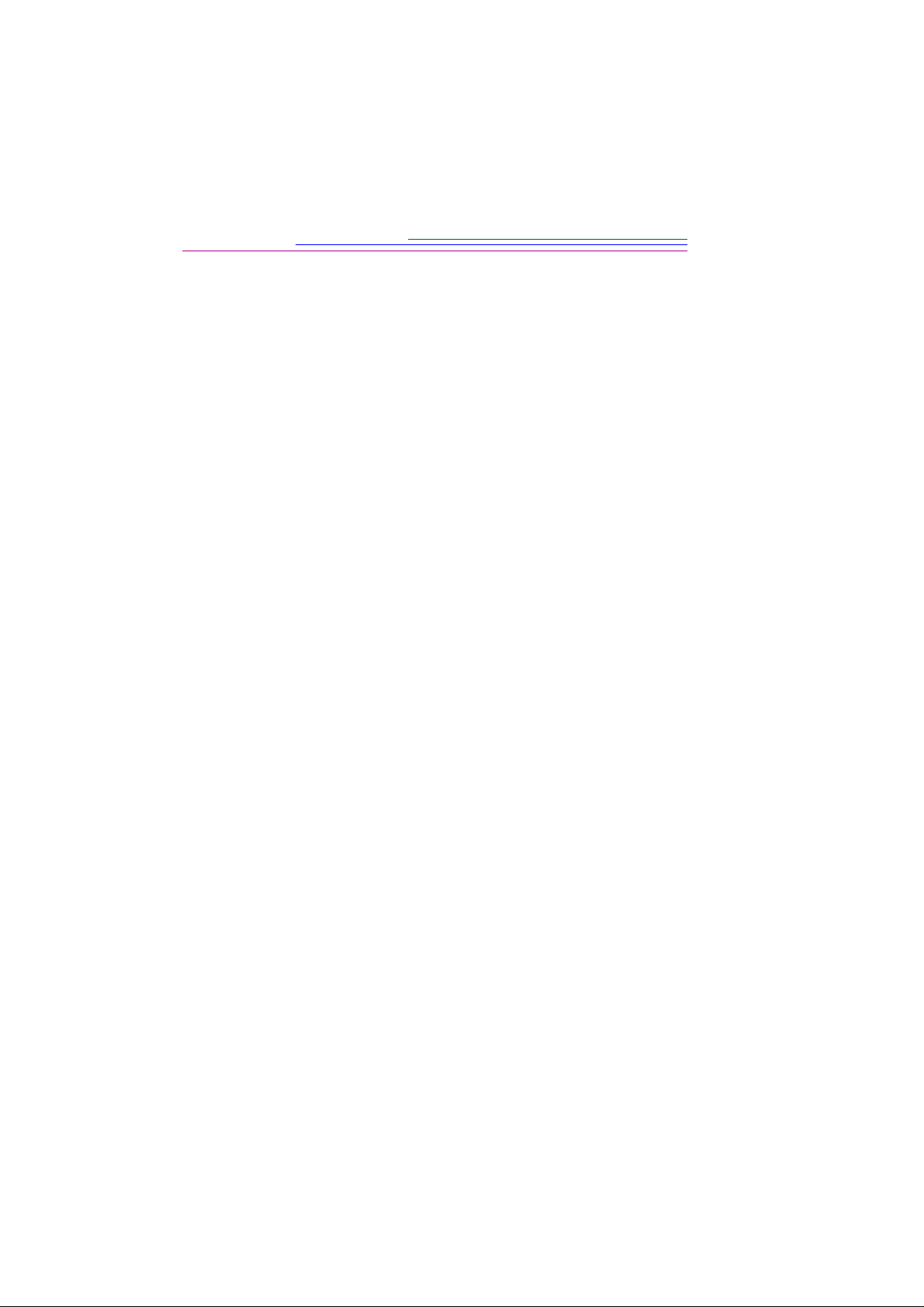
Uitneembare geheugenkaart
De DC265-camera gebruikt een uitneembare geheugenkaart, ook wel aangeduid
als CompactFlash- of KODAK Picture Card, voor het opslaan van foto’s. U kunt
de fotogegevens van de kaart wissen en de kaart opnieuw gebruiken. Zie “Format
Card-voorkeuren” op pagina 4-6 voor het opnieuw formatteren van een geheugenkaart.
De uitneembare geheugenkaart bevat geen losse onderdelen. Op de kaart wordt
informatie opgeslagen en deze blijft behouden wanneer de kaart uit de camera
wordt verwijderd of totdat u de kaart wist of opnieuw formatteert. Gewone magnetische interferentie en röntgenstralen zoals die op een vliegveld worden
gebruikt zijn niet van invloed op de opgeslagen informatie.
☞ Uw camera is voorzien van de KODAK Picture Card. Extra uitneembare
geheugenkaarten kunnen op diverse plaatsen worden verkregen. Bezoek
http://www.kodak.com/go/accessories om uw bestelling rechtstreeks bij
Kodak te plaatsen of ga naar de winkel w aar u uw camera hebt aangeschaft.
Elke standaard CompactFlash-kaart met een “CF”-certificaat kan goed met
deze camera worden gebruikt.
2-10

De geheugenkaart plaatsen en verwijderen
U kunt geen foto’s nemen met uw camera zonder de geheugenkaart, maar u kunt
de kaart wel verwijderen om deze in een andere camera te gebruiken of in uw
computer te plaatsen.
De geheugenkaart verwijderen:
1
Open het geheugenkaartklepje.
2
Schakel het uitwerpknopje van geheugenkaart
om zodat dit uit de zijkant van de camera naar
buiten steekt.
WAARSCHUWING:Druk het uitwerpknopje niet
in als het rode lampje onder deze
knop brandt of knippert. Wanneer
u de kaart uitneemt terwijl dit
lampje brandt kan dit het verlies
van alle gegevens op de kaart tot
gevolg hebben.
3
Druk het uitwerpknopje in om de geheugenkaart uit de camera te verwijderen.
4
Trek de geheugenkaart uit de camera.
2
De camera
De geheugenkaart plaatsen:
1
Open het geheugenkaartklepje.
2
Plaats de geheugenkaart zodat:
✔ de rand van de kaart met de pin-connector het eerst de camera ingaat;
✔ het lipje op de geheugenkaart in de richting van de voorkant van de
camera wijst.
3
Sluit het klepje.
☞ Raadpleeg “De geheugenkaart in uw computer plaatsen” op pagina 7-9
voor meer informatie over de geheugenkaart.
2-11

Energieverbruik
U kunt voor uw camera batterijen of een wisselstroomadapter gebruiken. De
camera is voorzien van een slaapstand om energie te besparen.
Slaapstand
Na een bepaalde tijd niet gebruikt te zijn, gaat de camera over op de slaapstand en
wordt de kleuren-LCD uitgeschakeld. Met het menu Capture Preferences
(Opnamevoorkeuren) kunt u instellen na hoeveel tijd de camera overgaat op de
slaapstand. Raadpleeg het gedeelte over het instellen van de voorkeuren voor de
Sleep Time-out (Slaapstanduitvaltijd) op pagina 3-12. Na 10 minuten niet
gebruikt te zijn, schakelt de camera zichzelf uit.
De camera activeren uit de slaapstand:
✔ Druk in de Review-Stand (Overzicht) op Display (Weergave).
✔ Zet het toestel in de Capture-stand (Opname) en gebruik de zoom- of
sluiterknop zoals u dat gewend bent om een foto te maken.
Het gebruik van de wisselstroomadapter
De wisselstroomadapter is een optionele accessoire waarmee u de camera kunt
aansluiten op een gewone wandcontactdoos. Dit is met name handig om foto’s
over te zetten naar uw computer of wanneer u de video-uitgang gebruikt. De
adapter voorziet de camera van stroom, maar laadt niet de batterijen op.
WAARSCHUWING:Gebruik alleen de voor deze camera bestemde wissel-
stroomadapter. Gebruik van andere adapters kan de garantie
teniet doen en de onbruikbaarheid van de camera, brand, elektrische schokken of letsel veroorzaken.
2-12

1
Plaats de adapter in de aansluiting voor de wisselstroomadapter aan de zijkant van de camera.
2
Sluit het andere einde van de adapter aan op een
wandcontactdoos.
3
Zet de camera aan.
☞ Het ikoon voor de batterijen verschijnt niet in
het statusdisplay wanneer een wisselstroomadapter wordt gebruikt.
2
De camera
2-13
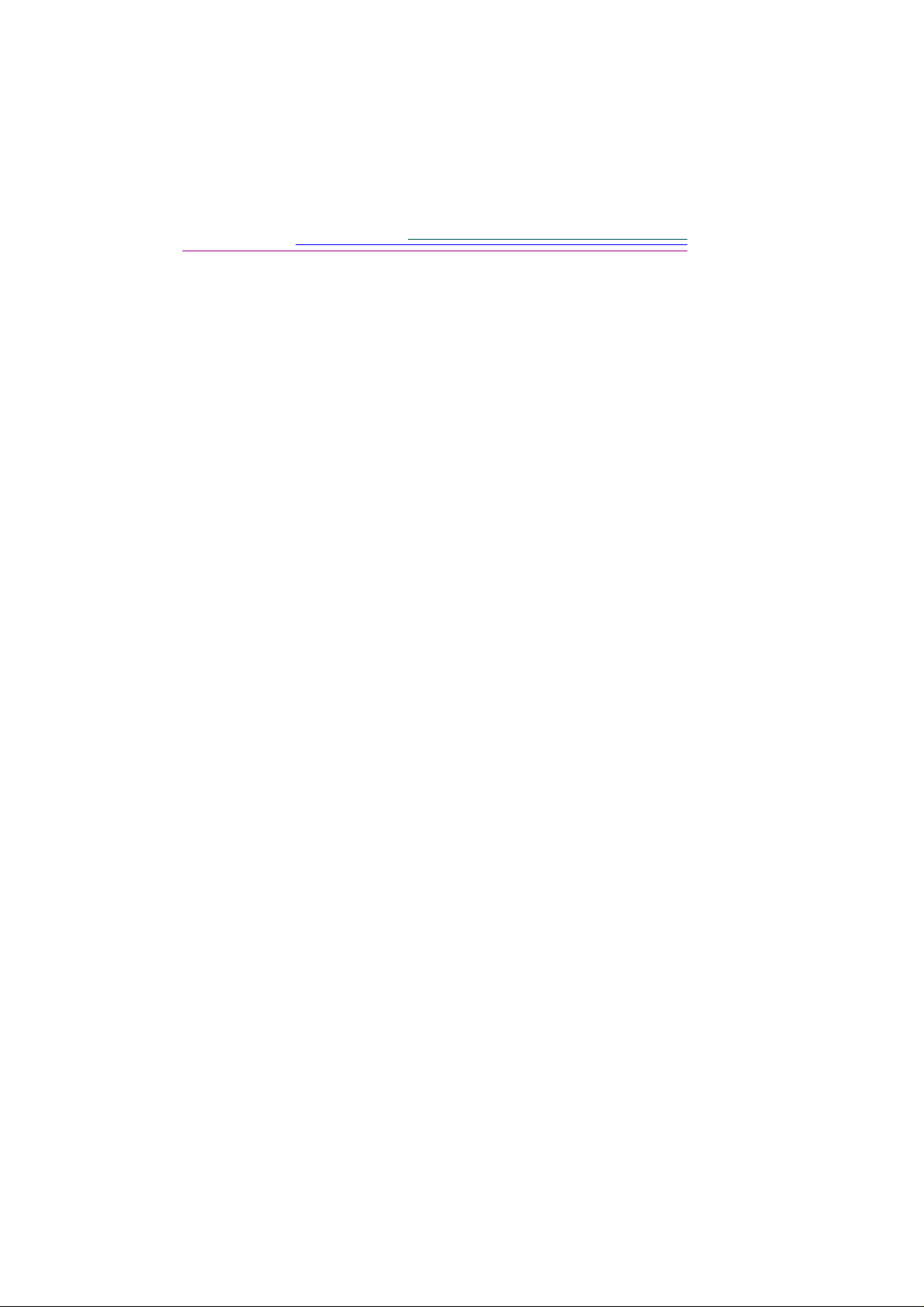
Het gebrui k van de batterijoplader
Om u te verzekeren van een constante voorraad opgeladen batterijen, is bij sommige camera’s een batterijoplader met vier oplaadbare AA Ni-MH-batterijen bijgeleverd. Deze batterijen moeten vóór gebruik worden opgeladen. Het duurt tot
acht uur om de batterijen volledig op te laden. Als u dus altijd de camera in de
aanslag wilt hebben, is het wellicht een goed idee om één set batterijen in de
camera te hebben en een andere set opgeladen, klaar voor gebruik. U kunt extra
KODAK Ni-MH oplaadbare batterijen als accessoire aanschaffen. Vraag uw
Kodak-leverancier details omtrent de beschikbare accessoires, of bezoek onze
2-14

website: http://www.kodak.com/go/accessories.
1
Zorg dat de batterijen die u oplaadt, op laadbare
Ni-MH-batterijen zijn. Als ze van een ander
type zijn, mag u ze niet in de oplader plaatsen.
Deze oplader is alleen bestemd voor het
opladen van Ni-Cd- of Ni-MH- batt eri j en, met
een maximum van 4 cellen en een
maximumspa nning van 1450mAh.
Laad geen niet-oplaadbare batterijen op.
2
Plaats de batterijen met de plus- en de minpolen op de plus- en de mincontactpunten in de
oplader.
3
Plaats de batterijen in de oplader totdat deze
batterijen op hun plaats klikken.
4
Sluit de oplader aan op een wandcontactdoos.
Afhankelijk van de plaats waar u woont, worden bepaalde opladers geleverd met stekkers
die niet aan de oplader vastzitten. Als u zo’n
oplader hebt, moet u de stekker gebruiken die
op de wandcontactdoos past.
5
Controleer of de lampjes van de oplaadindicator op de oplader aan gaan. Als ze niet
aan gaan, moet u controleren of de batterijen
wel correct zijn geplaatst.
2
De camera
De batterijen zijn volledig opgeladen wanneer
de lampjes van de oplaadindicator aan staan
en de oplader wo rdt uitgeschakeld.
6
Verwijder de opladeraansluiting en verwijder
de batterijen zodra het opladen voltooid is.
2-15
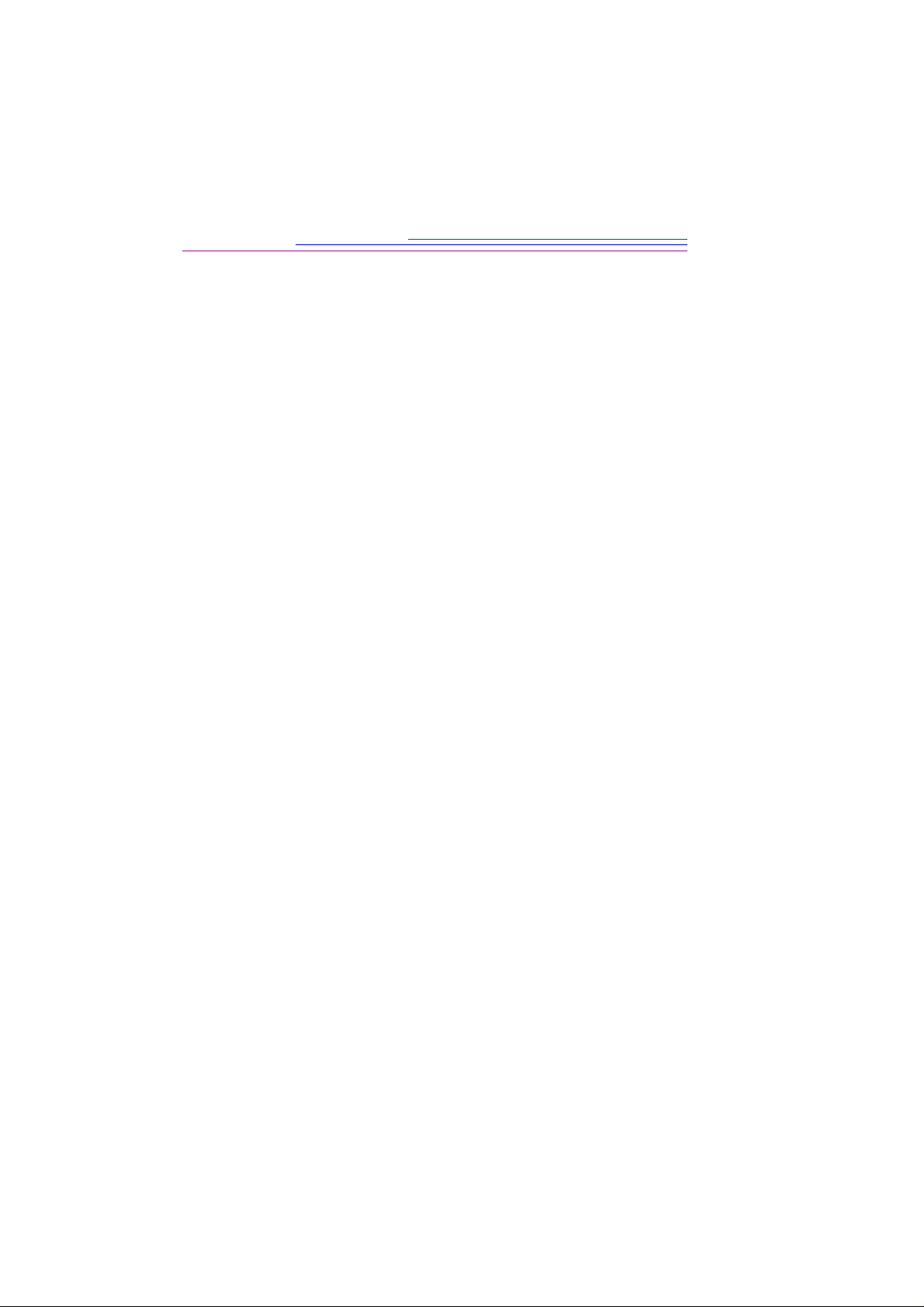
Het gebruik van de batterijen
Kodak beveelt bij de DC265-camera KODAK Photolife AA-alkalinebat-
✔
terijen aan of KODAK Photolife oplaadbare AA Ni-MH-batterijen.
✔ Verwijder de batterijen wanneer u de camera gedurende een langere
periode niet gebruikt.
✔ Volg altijd de instructies van de fabrikant van de batterijen nauwkeurig op.
Probeer de batterijen niet uit elkaar te nemen, kort te sl uit en, of te onderwerpen aan hoge temperaturen of vuur.
✔ Uw camera is geschikt om te worden gebruikt met een breed scala aan
momenteel verkrijgbare batterijen van AA-formaat. Hieronder vallen
1,5 volt alkaline en oplaadbare 1,2 volt Nickel Metal Hydride (Ni-MH)
betterijen.
✔ Vervang alle batterijen uit één set tegelijkertijd. Nieuwe batterijen mogen
niet samen met oude worden gebruikt. Gebruik geen oplaadbare en nietoplaadbare batterijen tegelijkertijd. Gebruik geen alkaline- of Ni-MH batterijen door elkaar. Gebruik geen verschillende klassen of merken batterijen. Indien deze voorzorgen genegeerd worden kunnen bepaalde batterijen in een set de normale ve rbr uiks duu r overschrijden w aardo or d e kans
op lekkage toeneemt.
✔ NIET ALLE BATTERIJEN ZIJN GELIJK! De levensduur van batterijen
wordt in grote mate bepaald door ouderdom, gebruiksomstandigheden,
type, merk en camera. Digitale camera’s stellen hoge eisen aan batterijen.
Niet alle batterijen functioneren even goed onder dergelijk e omstand ig heden. In Kodak-labtests gaven oplaadbare Ni-MH-batterijen de beste resultaten onder verschillende omstandigheden. Ni-MH-batterijen zijn
bestemd voor apparatuur die hoge eisen stelt, zoals digitale camera’s, en
vertonen niet het “geheugen”-effect dat wel optrad bij andere oplaadbare
systemen.
✔ Als u alkalinebatterijen wilt gebruiken in uw camera, krijgt u betere pres-
taties met “photo-flash grade”-alkalinebatterijen, zoals KODAK PHOTOLIFE alkalinebatterijen. Dit type batterijen gaan meer dan tweemaal zo
lang mee in digitale camera’s als gewone alkalinebatterijen. Alkalinebatterijen zijn niet oplaad baar, dus probeer dez e batterij en niet o p te laden
in een batterijoplader.
✔ Wanneer u batterijen gebruikt in uw camera, wordt u aanbevolen het con-
tinu gebruik van LCD Preview (Voorvertoning) of Review (Overzicht) te
beperken tot minder dan 20 minuten per keer. Als u de camera langer
gebruikt, wor dt u aangeraden d e wisselstroomadapter te gebrui ken.
2-16

✔ Volg, wanneer u batterijen weggooit, de instructies van de fabrikant.
Kodak raadt u aan gebruik te maken van eventuele hergebruik- of inzamelingsmogelijkheden in uw gemeente. Neem contact op met de gemeentelijke vuilophaaldient of milieudienst voor details.
Pas op: Heet oppervlak
✔ Wanneer u batterijen wilt verwijderen, moet u de batterijen even laten
afkoelen voordat u ze aanraakt, omdat deze zeer warm kunnen zijn.
T ips voor de batterijoplader:
Deze oplader is alleen bestemd voor het opladen van
Ni-Cd- of Ni-MH-batterijen, met een maximum van 4 cellen
en een maximumspanning van 1450mAh.
2
De camera
Laad geen niet-oplaadbare batterijen op.
Endast för att ladda Ni-Cd eller Ni-MH batterier , med m aximalt
4 celler o ch en maximal ladd ning av 1450mAH .
Återladda inte batterier som inte är laddningsbara.
2-17

De batterijen plaatsen
1
Open het batterijklepje.
2
Schuif aan de binnenkant het batterijdeksel naar
de achterzijde van de camera en til het vervolgens uit de camera.
3
Plaats de batterijen op de op het batterijdeksel
aangegeven wijze.
4
Sluit het batterijdeksel binnenin de camera af en
sluit het batterijklepje.
Neem de batterijen uit de camera als u deze gedurende een langere periode niet
gebruikt. Zo ver lengt u d e le v e nsduur v an de bat terij en en v o orko mt u schade aan
de camera door lekkende of roestende batterijen. Indien de batterijen langer dan
een paar dagen uit de camera zijn verwijderd, worden de datum en de tijd gewist
en moet u die opnieuw instellen.
WAARSCHUWING:Wanneer u batterijen gebruikt, moet u vermijden dat de
kleuren-L CD voor de voorvertoning van foto’s langer da n 20
minuten achtereen is ingeschakeld. Dit geldt met name voor
Lithium-batterijen. Voor de voorvertoning van foto’s is een
sterke elektrische stroom vereist, waardoor na verloop van tijd de
batterijen oververhit kunnen raken. Uw camera is voorzien van
een beschermd schakelsysteem en schakelt zichzelf uit ind ien de
camera van binnen te warm wordt. In dat gev al moet u de camera
eerst voldoende laten afkoelen voordat u deze weer kunt inschakelen. U kunt overwegen een wisselstroomadapter te gebruiken
wanneer u de voorvertoningsstand gedurende een langere tijd
wilt inschakelen.
Volg altijd de instructies van de fabrikant van de batterijen nauwkeurig op.

3
3 Foto’s nemen
Dit hoofdstuk bevat informatie met behulp waarvan u prachtige foto’s kunt
nemen. U hoeft alleen maar de camera aan te zetten, de keuzering op Capture
(Opname) te draaien en u kunt beginnen te fotograferen. Maar, wellicht wilt u
bepaalde standaardinstellingen wijzig en. In dat geval vindt u in dit hoofdstuk
tevens de instructies voor het definiëren van deze instellingen.
De camera in- en uitschakelen
1
Aan-lampje
Druk op de aan/uit-knop om de camera in
te schakelen.
Het groene Aan-lampje aan de achterzijde
van de camera knippert gedurende ongeveer 6 seconden tot de camera gereed is
voor gebruik.
2
Druk op de aan/uit-knop en houd deze minstens één seconde lang ingedrukt om de
camera uit te schakelen.
Deze ingebouwde vertraging voorkomt dat
de camera per ongeluk wordt uitgezet.
Als de camera wordt uitgeschakeld tijdens
het verwerken een foto, trekt de camera
onmiddellijk de lens in en wordt de foto
verder verwerkt voordat de camera daadwerkelijk wordt uitgeschakeld. Uw camera
wordt automatisch uitgeschakeld indien
deze gedurende een periode die u hebt
ingesteld bij Camera Properties Time-out
Settings (Uitvaltijdinstellingen bij Cameraeigenschappen), niet wordt gebruikt. Zie
pagina 6-4.
3
Fot o’s nemen
3-1

De camera in de Capture-stand zetten
Draai de keuzering op Capture (Opname).
De lens wordt uitgeschoven in de standaardpositie voor het maken van foto’s.
☞ U kunt geen foto’s nemen zonder geheu-
genkaart in de camera. Als u de camera
instelt op Capture zonder geheugenkaart
in de camera, ziet u in de status-LCD het
bericht “NO CARD” (Geen kaart).
Wanneer de camera overgaat op de slaapstand om energie te besparen, blijft
“CARD” (Kaart) in de status-LCD zichtbaar.
Raadpleeg “Foto’s nemen” op pagina 3-20, wanneer u de standaardinstellingen
wilt gebruiken en meteen wilt beginnen met het maken van foto’s.
3-2

De instellingen definiëren
U kunt de standaardinstellingen gebruiken of zelf instellingen definiëren in de
menu’ s van de Capture-stand en met behulp van de Scro ll - kno p (B laderen) en de
Select-knop (Selecteren) bovenop de camera. De Capture-instellingen zijn alleen
van invloed op foto’s die u nog moet nemen; bestaande foto’s worden niet aangepast.
Instellingen definiëren met de menu’s van de Capture-stand
De Capture-voorkeur sinstellingen zijn ond erverdeeld in de volgende cate gorieën:
Picture Type (Fotosoort)
Album (Album)
White Balance (Witbalans)
Watermark (Watermerk)
Advanced Exposure Modes (Geavanceerde belichtingsinstellingen)
Advanced Focus Mode (Geavanceerde focusinstelling)
Preferences (Voorkeuren)
Scripts (Scenario’s)
☞ Het ikoon voor de scenario’s verschijnt alleen als er een
scenario aanwezig is op de geheugenkaart. Meerdere
scenario-ikonen kunnen worden weergegeven.
3-3
3
3
Fot o’s nemen

De Capture-instellingen weergeven
Wanneer u de Capture-instellingen via de menu’s aanpast, moet u eerst het
scherm met de Capture-instellingen weergeven in de kleuren-LCD:
1
Druk op de Menu-knop.
Het scherm met de Capture-instellingen
Menu-knop
verschijnt met het iko on Picture Type (Fotosoort) geselecteerd.
2
Druk op om het ikoon van de instelling die u wilt aanpassen, te selec-teren.
Niet alle ikonen worden in het eerste
scherm weergegeven.
3
Pas de gewenste instellingen aan. Raadpleeg de onderstaande paragrafen voor
meer informatie over de verschillende
instellingen.
4
Druk op Done (Gereed) wanneer alle
instellingen naar wens zijn.
/
☞ In de onderstaande paragrafen wordt ervan uitgegaan dat de camera is inge-
schakeld, in de Capture-stand staat en dat u op de Menu-knop hebt gedrukt
om de Capture-instellingen weer te geven in de kleuren-LCD.
3-4

Picture Type-instellingen (Fotosoort)
/
Er zijn drie Picture Type-instellingen waarmee u het soort foto kunt selecteren en
de fotokenmerken, waaronder de resolutie, definiëren.
✔ Still (Enkel): de standaard digitale foto.
✔ Burst (Repeteer): een reeks snel opeenvolgende foto’s.
☞In de Burst-instell ing, kunnen gemiddelde en standaardresolut ie s
minder scherp worden weergegeven dan in de Still-instelling.
✔ Time-lapse (Gespreid): een reeks foto’s met regelmatige tussenpozen tus-
sen de foto’s.
1
Druk op om de fotosoort te selecteren
die u wilt definiëren.
Er verschijnt een vinkje voor de geselecteerde fotosoort.
2
Druk op Enter (Invoeren).
De instellingen voor de fotosoort worden
weergegeven.
3
Selecteer de betreffende instellingen die u
wilt opgeven.
4
Druk op
elke instelling te bladeren.
om door de opties voor
☞ Op pagina 6-7 vindt u meer informa-
tie over de Picture Type-instellingen.
3-5
3
3
Fot o’s nemen

Album-instellingen (Album)
/
Met de Album-instellingen kunt u het album opgeven waarin u de foto’s wilt
opslaan op de geheugenkaart va n de camera. Van nu af aan worden alle foto’ s die
u maakt, in het geselecteerde album opgeslagen totdat u de instellingen weer wijzigt of de camera uitschakelt.
1
Druk op om een van de v olgende opties
te selecteren:
✔ No Album (Geen album)—de foto’s
niet in een album opslaan.
✔ New Album (Nieuw album)—een
nieuw album aanmaken. Het scherm
Naam nieuw album wordt weergege-
ven. Druk op om een teken te
selecteren. Druk op om de geselec-
teerde letter aan de naam toe te voegen.
Ga door met het toevoegen van letters
tot u de gewenste naam v an maximaal 8
tekens hebt gespeld. Wanneer u tevreden bent met de naam, drukt u op Don e
(Gereed) om terug te keren naar het
scherm met de albuminstellingen.
3-6
✔ Een bestaande albumnaam—de foto’s
opslaan in een album van uw keuze.
2
Druk op Select (Selecteren) en vervolgens
op Done (Gereed).
☞ U kunt een album verwijderen door
het te selecteren en op Dissolve
(Beëindigen) te drukken. Het album
wordt verwijderd, maar de foto’s blijven buiten het album behouden.
W anneer u de camera uitzet, wordt No
Album weer geselecteerd.

White Balance-instellingen (Witbalans)
De witbalans stelt de kleurbalans zodanig bij dat het kleurzweem dat door de huidige lichtomstandigheden wordt veroorzaakt, wordt verwijderd.
1
Druk op om de soort witbalans die u
wilt gebruiken, te selecteren.
✔ Automatic (Automatisch)—foto’s
nemen onder verschillende lichtomstandigheden. Dit is de standaardinstelling.
✔ Daylight (Daglicht)—buiten foto’s
nemen.
✔ Fluorescent (Fluorescerend)—foto’s
nemen bij fluorescerend licht.
✔ Tungsten (Kunstlicht)—foto’s nemen
bij normaal kunstlicht.
✔ Off (Uit)—geen witbalansaanpassing
toepassen.
2
Druk op Select (Selecteren).
3-7
3
3
Fot o’s nemen

Watermark-instellingen (Watermerk)
Met de Watermark-instellingen kunt u een datum, tijd, tekst of logo in de vorm
van een watermerk opnemen in foto’s. Het watermerk verschijnt alleen op nog te
nemen foto’s. Het is zichtbaar in de Review-stand (Overzicht) bij een volledige
fotoweergave. Het watermerk is niet zichtbaar in de miniatuurweergave.
3-8

1
Druk op om het gewenste type watermerk te selecteren.
2
Druk op Select (Selecteren).
✔ None (Geen)—geen watermerk.
✔ Date and Time (Datum en tijd)—het
scherm Date & Time Stamp (Datum- en
tijdlabel) verschijnt. U kunt de datum, de
tijd, of beide opgeven.
✔ Text (Tekst)—het scherm Text Stamp
(Tekstlabel) verschijnt. Selecteer de tekst
en wijzig deze met Edit (Bewerken).
✔ Logo (Logo)—het scherm Logo Stamp
(Logolabel) verschijnt. Selecteer het logo
en wijzig het met Edit. Bestanden (.lgo)
groter dan 512 kB worden niet weergegeven in het scherm Logo Stamp.
3
Druk op om de volgende velden in te
stellen:
/
✔ Left offset (Linkermarge)—de ruimte tus-
sen het watermerk en de linkerzijde van
de kleuren-LCD.
✔ Top offset (Bovenmarge)—de ruimte tus-
sen het watermerk en de bovenzijde van
de kleuren-LCD.
✔ Transparency (Transparantie)—de mate
van transparantie voor het watermerk.
✔ Text color (Tekstkleur)—de kleur van de
tekst in het watermerk.
✔ Background color (Achtergrondkleur)—
de kleur van de achtergrond van het
watermerk.
4
Druk op Done (Gereed) wanneer de instellingen naar wens zijn.
3-9
3
3
Fot o’s nemen

Advanced Exposure Modes-instellingen (Geavanceerde belichting)
Met de Advanced Exposure Modes-instellingen kunt u een van de volgende
belichtingsopties selecteren:
✔ Programmed AE (Geprogrammeerde automatische belichting)—selec-
teert de geschikte flits- en diafragmainstelling. Dit is de standaardinstelling.
✔ Long-Time Exposure (Lange belichting)—de flitser wordt uitgeschakeld
omdat ervan uitgegaan wordt dat de lange belichtingstijd nodig is voor
een juiste belichting bij het huidige omgevingslicht. U kunt de belichtingstijd instel len tussen 0,5 en 16 sec onden in stops van 0,5 seconden.
✔ External Flash (Externe flitser)—schakelt de flitser uit en gebruikt de syn-
chrone externe flitser. U kunt de diafragmainstelling (of f/stop) opgeven.
De standaarddiafragmainstelling is 5,6.
Een belichtingsinstelling selecteren:
1
Druk op om de gewenste belichtingsinstelling te selecteren.
2
Druk op Select (Selecteren).
✔ Programmed AE—de geprogram-
meerde automatische belichting wordt
gebruikt. Dit is de standaardinstelling.
3-10
✔ External Flash—het scherm External
Flash Setup (Externe flitser instellen)
verschijnt. Druk op
fragma te selecteren.
/
om het dia-
✔ Long-Time Exposure—het scherm
Long-Time Setup (Lange belichtingstijd instellen) verschijnt. Druk op
om de belichtingstijd in te stellen.
3
Druk op Done (Gereed).
Als u een nieuw diafragma of een nieuwe
belichtingstijd opgeeft, wordt deze weergegeven in de status-LCD boveno p de
camera.
/

Advanced Focus Modes-instellingen (Geavanceerde focus)
Met de Advanced Focus Modes-instellingen kunt u een van de volgende focusopties selecteren:
✔ Multi-Spot Auto Focus (Automatische meerpuntsfocus)
✔ Single-Spot Auto Focus (Automatische enkelpuntsfocus)
✔ Manual Focus (Handmatige focus)
Een focusinstelling selecteren:
1
Druk op om de gewenste focusinstelling te selecteren.
2
Druk op Select (Selecteren).
✔ Multi-Spot Auto Focus—de camera
gebruikt een meerpuntsfocusalgoritme
om aan de hand van drie posities in het
zichtsveld de focuspositie te bepalen.
✔ Single-Spot Auto Focus—de camera
gebruikt een e nkelpuntsfocusalgo ritme
om aan de hand van het onderwerp in
het centrum van het zichtsveld de
focuspositie te bepalen.
✔ Manual Focus—het scherm Manual
Focus Setup (Handmatige focus instellen) verschijnt waarin u de focuspositie
kunt instellen. Druk op
focusafstand op te geven.
3
Druk op Done (Gereed).
Preferences-instellingen (Voorkeuren)
Voor Capture (Opname), Date and Time (Datum en tijd) en Camera Name (Naam
camera) kunnen de voorkeursinstellingen worden opgegeven.
/
om de
3-11
3
3
Fot o’s nemen

Capture (Opname)
1
Druk op om de instelling die u wilt wijzigen te selecteren.
✔ File Type (Bestandstype)—de indeling
waarin de foto’s worden opgeslagen:
FlashPix (FPX) of JPEG (JPG).
✔ Quickview (Kort tonen)—de zojuist
genomen foto 0,5 - 30 seconden tonen.
✔ Auto Rotate (Automatisch roteren)—
foto’s automatisch een slag draaien aan
de hand van een sensor die de stand van
de camera aangeeft en foto’s roteren ten
opzichte van een verticaal vlak. Als u
zich boven het o nderwerp be vindt m et de
lens loodrecht op de vloer, moet u Auto
Rotate op Off (Uit) zetten.
✔ System Sounds (Systeemgeluid)—een
sluitergeluid laten klinken wanneer een
foto wordt genomen en een alarmsignaal
laten horen bij een fout.
✔ Sleep Time-out (Slaapstanduitvaltijd)—
het aantal minuten dat de camera met de
kleuren-LC D aan niet wordt gebruikt
voordat de energiespaar stand wordt ing eschakeld. In de slaapstand wordt de kleuren-LCD uitgeschakeld, maar blijft het
statusdisplay bovenop de camera aan
staan en u kunt een foto nemen.
3-12
2
Druk op om de instellingen te wijzigen.
3
Druk op Done (Gereed) wanneer de instellingen naar wens zijn.
/
☞ Met Default (Standaard) worden de
Capture-voorkeuren teruggezet op de
standaardwaarden.

Date and time (Datum en tijd)
/
1
Druk op Format ( Notatie).
Het scherm Date and T i me Format (Datumen tijdnotatie) verschijnt.
2
Druk op om de gewenste datum- en
tijdnotatie te selecteren.
3
Druk op Select (Selecteren).
Het scherm Date and Time wordt opnieuw
weergegeven.
4
Druk op om een waarde te selecteerde voor het geselecteerde veld.
5
Druk op om v an het ene veld naar het
andere te verplaatsen.
/
6
Druk op Done (Gereed) wanneer de instellingen naar wens zijn.
3-13
3
3
Fot o’s nemen

Camera Name (Naam camera)
Wanneer u een naam opgeeft voor uw camera, wordt deze naam in de kopregel
opgenomen van elk fotobestand.
De camera een naam geven:
1
Druk op de linkeroptietoets om te selecteren wat voor soort tekens u w i lt gebruiken:
✔ hoofdletters
✔ kleine letters
✔ cijfers
✔ symbolen
2
Druk op om een teken te selecteren.
3
Druk op om het geselecteerde teken aan
de naam toe te voegen.
4
Ga door met het toevoegen van tekens tot u
de gewenste naam van maximaal 32 tekens
hebt gespeld. Druk op om het voorgaande teken te wissen en druk op de middelste optietoets om een spatie op te nemen
in de naam.
/
3-14
5
Druk op Done (Gereed) wanneer de naam
naar wens is.

Script-instellingen (Scenario)
Scenario’s zijn elektronische bestanden op de geheugenkaart van de camera
waarmee routinebewerkingen automatisch worden uitgevoerd en camerafuncties
kunnen worden uitgebreid. Wanneer een geheugenkaart met een scenario in de
camera wordt geplaatst, wordt het scenario als een optie weergegeven in de
Capture-stand (Opname) of de Review-stand (Overzicht). De optie Scripts
(Scenario’s) is alleen zichtbaar als er een scenario op de geheugenkaart staat.
Er zijn diverse voorbeeldscenariobestanden beschikbaar op de geheugenkaart of
de bij de camera geleverde cd-rom. De scenario’s op de cd-rom bevinden zich in
de directory Extras/English/Camera Scripts. Meer scenario’s en informatie vindt
u op www .k oda k.com/go/dc2 65. De DC26 5-camera on dersteunt DIGITA Scripts.
Als u bekend bent met de macrotaal van spreadsheets of met het programmeren
van software, zal het schrijven van scenario’s voor u geen problemen opleveren.
U kunt uw eigen scenario’s maken met de Script Developer Kit. Deze is verkrijgbaar bij de Kodak Developer Relations Group op www.kodak.com/go/drg.
Bovendien is voor gevorderde gebruikers de kwaliteitsinstelling Super beschikbaar via een scenario op de geheugenkaart en de cd met Kodak-software.
Scenario’s laden op een fotogeheugenkaart:
Scenario’s moeten in de map System op de geheugenkaart worden gelade n om te
kunnen worden ge vonden. K opieer de scenario’s naar alle geheugenkaarten die u
van plan bent te gaan gebruiken in de DC 265-camera.
WAARSCHUWING:Als u een kaart opnieuw formatteert, wordt alles wat erop
staat verwijderd, inclusief scenario’s en beveiligde foto’s.
Scenario’s laden voor:
✔ WINDOWS—gebruik de KODAK Mounter Software om te slepen en
neer te zetten of gebruik de kaartlezer;
✔ MACINTOSH—gebruik de kaartlezer om de scenario’s te kopiëren.
Hieronder ziet u een voorbeeld van een scenario op de cd:
Naam Bestandsnaam Doel
Exposure Bracket EXPBRCK.CSM U wordt gevraagd 3 opnamen te maken met
andere belichti ngswaarden voor het beste resultaat bij moeilijke lichtomstandigheden.
3-15
3
3
Fot o’s nemen

Een scenario kiezen op de camera
1
2
3
Druk op om het scenario te kiezen dat u
wilt uitvoeren.
Druk op Start.
De stappen die volgen zijn afha nkelijk van
het gekozen scenario. Het gekozen scena rio
kan direct worden uitgevoerd of er verschijnt eerst een scherm met subscenario’s.
U beëindigt een actief scenario door op
Exit (Afsluiten) te drukken.
☞ Wanneer u het scenario tot het eind
uitvoert of onderbreekt door op Stop
Script (Scenario stoppen) of Exit te
drukken, wordt de camera teruggezet
op de oorspronkelijke instellingen.
3-16

De Quality-instelling (Kwaliteit) voor de camera instellen op Super
Er is een aantal belangrijke zaken waarmee u rekening moet houden:
✔ De Super-kwaliteitsinstelling verschijnt alleen in het menu Scripts (Sce-
nario’s) als deze instelling o p de g eheug enkaar t staat die m omenteel in d e
camera zit.
✔ U kunt uw camera alleen instellen op een Super-kwaliteit via het menu
Scripts. De kwaliteitsinstellingen in de status-LCD zijn Good (Goed),
Better (Beter) en Best.
✔ De camera instellen op Super-kwaliteit doet een aanzienlijke aanslag op
het geheugen van de kaart en wordt alleen aanbevolen voor gevorderde
gebruikers.
✔ Als de Super-kwaliteit eenmaal is ingesteld, geldt dit voor alle foto’s, zelfs
indien de camera uit- en weer ingeschakeld wordt, totdat de instelling
weer wordt teruggezet.
✔ De kwaliteitsinstelling in de status-LCD geeft de optie Su per niet weer.
Om erachter te komen of de Super-kwaliteitsinstelling is ingeschakeld,
moet u die controleren in het menu Scripts.
De camera instellen op een Super-kwaliteit:
1
Draai de keuzering op Capture (Opname)
en druk op Menu.
2
Druk op
(Kodak-scenario) wordt geselecteerd.
3
Druk op om een scenario te selecteren.
4
Selecteer Super Quality Mode (Superkwaliteitsinstelling).
tot het menu Kodak Script
3-17
3
3
Fot o’s nemen

5
Selecteer On (Aan) en druk op Select
(Selecteren).
Naast de selectie wordt een vinkje weergegeven en een bevestigingsscherm geeft het
gewijzigde kwaliteitsniveau aan.
☞ Als u op Stop Script (Scenario stop-
pen) drukt, wordt het kwaliteitsniveau
teruggezet op de vorige instelling.
6
Druk op Exit (Afsluiten) in het bevestigingsscherm.
De Super-kwaliteitsinstelling beëindigen:
✔ Selecteer Good, Better of Best in de status-LCD; of
✔ Gebruik het scenario Super Quality Mode om de selectie van de
kwaliteitsinstelling Super op te heffen.
3-18

Instellingen definiëren met de Scroll-knop (Bladeren) en de
Select-knop (Selecteren)
Waarschijnlijk zult u deze instellingen vaker wijzigen dan de instellingen die u
definieert via de instellingenmenu’s. De instellingen kunnen per foto verschillende afhankelijk van de omstandigheden op dat moment.
☞ U kunt deze instellingen alleen wijzigen als de camera in de Capture-stand
(Opname) staat.
Flitser, belichting, fotosoort en kwaliteit instellen
De instellingen voor flitser, belichting, fotosoort en kwaliteit definiëren in de
Capture-stand:
1
Druk op de Scroll-knop om door de eerste
vier functies in het statusdisplay te bladeren: Flash (Flitser), Exposure (Belichting),
Picture Type (Fotosoort) en Quality
(Kwaliteit).
2
Wanneer de functie die u wilt wijzigen
knippert, drukt u op Select (Sel ecteren) om
de opties een voor een weer te geven voor
de actieve functie.
De nieuwe selectie wordt geactiveer d zodra
u opnieuw op de Scroll-knop drukt om naar
een andere functie te gaan of wanneer u 5
seconden lang nergens op drukt.
De zelfontspanner instellen
Druk eenmaal op de Timer-knop om de zelfontspanner te activeren.
De zelfontspanner wordt weer uitgeschakeld
zodra de foto is genomen.
3-19
3
3
Fot o’s nemen

Foto’s nemen
Het nemen van één enkele foto, een repeteeropname of een gespreide opname
verloopt op vrijwel dezelfde wijze. Het enige verschil is de tijd dat u de sluiterknop ingedrukt houd t. Voor de snelste reacti e bi j het n e men van een foto, drukt u
de sluiterknop deels in tot het groene Aan-lampje oplicht. Druk dan de sluiterknop verder in. U hoeft de camera niet stil te houden wanneer het groene Aanlampje knippert. Zolang het lampje blijft knipperen, kunt u geen foto’s meer
nemen.
Een foto nemen:
1
Plaats het onderwerp in de zoeker.
☞ Druk op Display (Weergeven) om het
onderwerp niet alleen in de zoeker
maar ook op de kleuren-LCD te
tonen.
2
Druk op de sluiterknop.
Als de instelling Quickview (Snel tonen) is
ingeschakeld, wordt de foto weergegeven
op de kleuren-LCD en opgeslagen op de
geheugenkaart.
3-20

✔ Voor één enkele foto drukt u op de sluiterknop en laat u deze weer los.
✔ Voor repeteerfoto’s houdt u de sluiterknop zolang ingedrukt als u foto’s
wilt maken.
De camera stopt met het maken van opnamen wanneer er geen geheugen
meer beschikbaar is of zodra u de sluiterknop loslaat. De resolutie en
kwaliteit van de foto’s, die zijn ingesteld bij de repeteeropnameninstellingen, bepalen hoe snel het geheugen wordt opgebruikt. Raadpleeg
pagina 3-5 voor meer informatie.
✔ Voor gespreide opnamen, drukt u op de sluiterknop en laat u deze weer
los.
De camera maakt opnamen met tussenpozen die zijn ingesteld bij de
instellingen voor gespreide opnamen. De camera gaat hiermee door tot
u weer op de sluiterknop drukt, op Stop drukt of tot het maxi mumaantal
foto’s, dat is ingesteld bij de instellingen voor gespreide opnamen,
bereikt is. Raadpleeg pagina 3-5 voor meer informatie. Als u een lange
interval tussen de foto’s instelt, schakelt de camera zichzelf uit om batterijen te besparen. De camera schakelt zichzelf weer in om de volgende
opname te maken.
☞Als u repeteer- of g espreide opnamen maakt, w ordt nadat de laatste
foto in de reeks is genomen, de foto in de kleuren-LCD weergegeven. U kunt pas geluid opnemen wanneer de fotoreek s v o l to oid is
en de laatste foto wordt weergegeven.
3-21
3
3
Fot o’s nemen

De geheugenmeter weergeven
In de Capture-stand geeft de infobalk de geheugenmeter weer waarin u de status
van het werkgeheugen (DRAM) en het geheugen op de geheugenkaart kunt aflezen.
Geheugenkaart
Werkgeheugen
Het werkgeheugen is het geheugen dat de camera gebruikt voor het verwerken
van foto’s. De waarde in de werkgeheugenmeter fluctueert tijdens het verwerken
van de foto’s. Zodra de camera alle foto’s volledig heeft verwerkt, hetzij doordat
deze zijn opgeslagen op de geheugenkaart, hetzij do ordat deze zijn v erwijder d, is
de werkgeheugenmeter leeg.
In de geheugenkaartmeter wordt de geb ruikte ruimte op de geheugen kaart in rood
weergegeven en de vrije ruimte in wit. Naarmate de camera vordert met het verwerken en opslaan van de foto’s op de geheugenkaart, wordt de geheugenkaartmeter steeds verder met rood gevuld.
3-22

Geluid toevoegen aan een foto in Quickview (Kort tonen)
Nadat een foto is genomen met de optie Quickview ingeschakeld, kunt u geluid
aan de foto toevoegen. Zodra de foto uit de Quickview-weergave verdwijnt, schakelt u de camera in de Review-stand (Overzicht) en kunt u geluid opnemen.
☞ U kunt ook geluid toevoegen aan een foto in de Review-stand.
1
Druk, terwijl de foto wordt weergegeven in
de kleuren-LCD, op de Record-knop
(Geluid opnemen) en houd deze knop ingedrukt.
In de bovenste infobalk verschijnt het knipperende ikoon voor de microfoon plus een
klokje dat aangeeft hoelang u bezig bent
met het opnemen van geluid.
☞ Als u per ongeluk de Record-knop
loslaat voordat u klaar be nt met het
opnemen van geluid, moet u het
geluidsfragment verwijderen en de
een nieuwe opname maken.
2
Laat de Record-knop los zodra u klaar bent
met het de geluidsopname.
Onderin het sche rm staan Delete
(Verwijderen), Overlay (Infobalk) en Play
(Afspelen).
☞ Als u voor een tweede maal op de
Record-knop drukt, krijgt u de mogelijkheid het bestaande geluidsfragment te verwijderen en een nieuwe
opname te maken voor de foto.
3
Druk op een van de volgende opties.
✔ Delete—de foto en het geluid, of alleen
het geluid verwijderen.
✔ Overlay—de infobalk niet weergeven.
✔ Play—het opgenomen geluid afspelen.
3-23
3
3
Fot o’s nemen

Zoomen
Zoomen kan op twee manieren. Met optisch zoomen wordt de lens gebruikt om
foto’s van een hoge kwaliteit te verkrijgen. Met digitaal zoomen wordt er verder
gegaan met het zoomproces, maar dit gaat ten koste van de kwaliteit van de foto.
Optisch zoomen
Uw camera is uitgerust met een 3X-zoomlens waarmee u in kunt zoomen van
Wide Angle (Groothoek: 38mm) tot TelePhoto (Tele: 115mm).
Optisch zoomen inschakelen:
Verschuif de zoomknop om de lens bij te
stellen.
✔ Schuif de knop naar rechts naar de T
(van Tele) om op het onderwerp in te
zoomen.
✔ Schuif de knop naar links naar de W
(van Wi d e angle, Grooth oek) om uit
te zoomen op het onderwerp.
Standaard is de lenspositie ingesteld op groothoek. Alle andere lensposities worden beschouwd als tele-instellingen.
3-24

Digitaal zoomen
Met digitaal zoomen kunt u inzoomen op een onderwerp dat zich buiten het
bereik van de optische zoomlens bevindt. Digitaal zoomen snijdt de digitale foto
bij en stemt het formaat van de nieuwe foto af op de geselecteerde resolutie.
De zoeker is niet in staat een digitaal gezoomd onderwerp nauwkeurig te reproduceren. U moet het onderwerp bekijken met de kleuren-LCD.
Digitaal zoomen inschakelen:
1
Zet de camera aan en draai de keuzering
op Capture (Opname).
In deze stand hebt u toegang tot he t vo lledige optisch zoombereik plus het extra
digitaal zoombereik.
2
Druk op Display (Weerge ven) om de
kleuren-LCD in te schakelen.
3
Schuif de zoom knop helemaal naa r
rechts (naar de T) en houd deze vast om
tot het maximale optische bereik te
zoomen.
4
Laat de zoomknop los en druk de knop
nogmaals in en houd deze opnieuw vast.
5
Toon het onderwerp in de kleuren-LCD.
In de kleuren-LCD word t een ikoon weergegeven dat aangeeft dat digitaal zoomen
is ingeschakeld.
☞ Digitaal zoomen wordt uitgescha-
keld wanneer u de kleuren-LCD uitzet.
6
Druk op de sluiterknop om de foto te
nemen.
3-25
3
3
Fot o’s nemen


4
4Uw foto’s nader
4
4
bekijken
Had u uw duim voor de lens? Had iemand zijn ogen dicht? Had u eigenlijk nog
één foto moeten nemen voordat uw kinderen hun nette kleren weer uit mochten?
Wanneer u film gebruikt, komt u hier pas achter zodra de foto’s ontwikkeld zijn.
Met de camera in de Review-stand (Overzicht) weet u het meteen.
De Review-stand biedt u de volgende mogelijkheden:
✔ foto’s bekijken als miniatuurweergave in een gedeelte van de kleuren-
LCD;
✔ de hoeveelheid vrije geheugen bekijken op de geheugenkaart;
✔ één foto of alle foto’s verwijderen van de geheugenkaart;
✔ foto’s vanaf de camera op de televisie bekijken;
✔ foto’s beveiligen tegen onbedoeld verwijderen;
✔ foto’s bekijken en vergroten op de kleuren-LCD;
✔ geluid, repeteeropnamen en gespreide opnamen afspelen;
✔ uw geheugenkaart opnieuw formatteren.
Overzicht
4-1

De camera in de Review-stand zetten
f
Draai de keuzering op Review (Overzicht).
De laatst genomen foto wordt weergegeven
in volledige schermweergave in de kleurenLCD.
Druk op Display (Weergeven) om heen en
weer te schakelen tussen de miniatuur- en
de volledige weergave.
Filmstrook met foto’s
die zijn opgeslagen
op de geheugenkaart
Geheugenbalk met de
resterende vrije ruimte
op de kaart en de
otopositie
Gemarkeerde foto
van de filmstrook
Foto-informatie
Naam album
(indien aanwezig)
4-2
Infobalk

De voorkeuren voor de Review-stand instellen
Met de voorkeu ren v an de Review-stand kunt u de algem ene p arameters i nstellen
voor deze stand. De Review-voorkeuren zijn:
✔ Overlay (Infobalk)
✔ Slideshow (Diapresentatie)
✔ Video
✔ Playback (Afspelen)
✔ Format card (Kaart formatteren)
1
Druk op de Menu-knop.
Het scherm Review Mode Settings
(Overzichtsinstellingen) verschijnt.
4
4
Overzicht
2
Druk op om het ikoon Review
Preferences (Overzichtsvoorkeuren) te
markeren.
3
Druk op om de categorie te markere n
met de voorkeuren die u wilt instellen.
4
Druk op Enter (Invoeren).
5
Raadpleeg de onderstaande paragrafen
voor informatie over de verschillende categorieën.
6
Druk op Done (Gereed) om uw instellingen
op te slaan.
In de kleuren-LCD wordt nu weer de volledige of de miniatuurweergave getoond.
4-3

Overlay-voorkeuren
In het scherm Overlay Preferences (Voorkeuren infobalk) kunt u de infobalk inof uitschakelen. Deze balk wordt weergegeven in de kleuren-LCD en toont de
tekst bij de optietoetsen.
1
Druk op
kiezen.
2
Druk op Done (Gereed) om u w instellin gen
op te slaan.
Druk op Cancel (Annuleren) om het scherm
te verlaten zonder de wijzigingen op te
slaan.
om On (aan) of Off (Uit) te
/
Slideshow-voorkeuren
In een diapresentatie worden alle geselecteerde foto’s met een bepaalde interval
weergegeven. In het scherm Slideshow Preferences (Voorkeuren diapresentatie)
kunt u opgev en ho elang elk e fot o wo rdt weer g ege ven, het geluid in- en uits chak elen en opgeven dat de presentatie bij het einde steeds weer van voren af aan moet
beginnen.
1
Druk op
instelling te selecteren.
2
Druk op Start om de presentatie te starten.
om de opties voor elke
/
4-4
3
Druk op Display (Weergeven), Menu of
Stop to om de presentatie te stoppen.
4
Druk op Done (Gereed) om u w instellin gen
op te slaan.
Druk op Cancel (Annuleren) om het scherm
te verlaten zonder de wijzigingen op te
slaan.

Video-voorkeuren
In het scherm Video Preferences (Voorkeuren video) kunt u het soort videoaansluiting opgeven dat nodig is voor de televisie.
1
Druk op
NTSC.
NTSC wordt meestal gebruikt in de Verenigde Staten en Japan, PAL in Europa.
2
Druk op Done (Gereed) om uw instellingen
op te slaan.
Druk op Cancel (Annuler en) om het scherm
te verlaten zonder de wijzigingen op te
slaan.
om te kiezen tussen PAL en
/
Play-voorkeuren
Het scherm Play Settings (Afspeelinstellingen) kunt u gebr uiken om op te geven
hoe snel repeteeropnamen, gespreide opnamen en albumfoto’s worden weergeg even tijdens het afspelen in volledige schermweergave.
1
Druk op
instelling te selecteren.
2
Druk op Done (Gereed) om uw instellingen
op te slaan.
om de opties voor elke
/
4
4
Overzicht
Druk op Cancel (Annuler en) om het scherm
te verlaten zonder de wijzigingen op te
slaan.
4-5

Format Card-voorkeuren
Als uw camera de indeling van de geheugenkaart niet herkent of als u om een
andere reden een geheugenkaart opnieuw wilt formatteren, is dat mogel ijk met de
menuoptie Format Card (Kaart formatteren).
WAAR SCHUWING:Alle bestanden, waaronder afbeeldings-, scenario-, bevei-
ligde en tekstbestanden worden tijdens het formatteren van de
geheugenkaart verwijderd. Deze verwijderde infor matie kan niet
worden teruggehaald.
1
Druk op Format (Formatteren) om alle
bestanden te wissen en de geheugenkaart
opnieuw te formatteren.
Druk op Cancel (Annuleren) om het scherm
te verlaten zonder de wijzigingen op te
slaan.
2
Druk op Done (Gereed) wanneer het bev estigingsscherm Format Complete (Formatteren voltooid) wordt weergegeven.
4-6

Foto’s bekijken
U kunt uw foto’s een voor een in een volledige schermweergave bekijken, of u
kunt ze een voor een, doorlopend of snel doorlopend in een filmstrookweergave
bekijken.
Foto’s tonen in een volledige schermweergave:
1
Draai de keuzering op Review (Overzicht).
2
Druk op en laat deze weer los.
Display-knop (Weer g e ven )
Foto’s tonen in een filmstrookweergave:
1
Draai de keuzering op Review (Overzicht).
2
Druk op Display (Weergeven) om naar het filmstrookscherm te gaan.
/
4
4
Overzicht
3
Wijze van weergeven:
✔ een voor een—druk op en laat deze weer los.
✔ doorlopend—druk op en houd deze vast.
✔ snel doorlopend—druk op en houd deze vast. Nadat een aantal
foto’s voorbij is gekomen en FASTER (Sneller) wordt weergegeven bij
de linkeroptietoets, houdt u de linkeroptietoets tezamen met de pijltoets
ingedrukt.
/
/
/
Zodra u de knoppe n loslaat, wordt de geselecteerde foto op de filmstrook gemarkeerd
en weergegeven als miniatuur.
4-7

Het rest erende geheugen tonen
In het Review-scherm (Overzicht) wordt een balk weergegeven waarop af te
lezen is hoeveel geheugen er nog op de geheugenkaart staat.
Status gebru i kt geheugen
De geheugenbalk geeft twee verschillende aanwijzingen omtrent het geheugen.
De statusindicator toont (in blauw) het gedeelte van het geheugen dat gebruikt is
en (in wit) het gedeelte van het geheugen dat nog vrij is.
Wanneer u door de foto’s bladert, ziet u de fotopositie-indicator verschuiven. Zo
wordt de positie van de huidige foto weergegeven in de lijst met foto’s die al op
de geheugenkaart staan. Als de geselecteerde foto bijvoorbeeld de eerste is van
20 foto’s op de geheugenkaart, st aat de indicator helemaal links. Wanneer u door
de foto’s heen bladert, schuift de indicator bij elke nieuwe foto een stukje naar
rechts. Bij foto 1 0 staat de i ndicator in h et midden van het blauwe ged eelte v an de
statusindicator. Bij foto 20 staat de indicator helemaal rechts in het blauwe
gedeelte.
Fotopositie-indicator
Beschikbaar geheu gen
Foto’s markeren voor een handeling
Wanneer u een aantal foto’s wilt selecteren om een bepaalde handeling op uit te
voeren, moet u eerst elk e foto markeren. Gemarkeerde foto’s kunnen worden v er wijderd, gekopieerd van de ene naar de andere camera, beveiligd of overgebracht
van het ene naar het andere album.
4-8

Een foto markeren:
1
Blader naar de foto die u wilt selecteren.
2
Druk op Mar k (Markeren).
De geselecteerde foto krijgt een markering
in de rechteronderhoek en blijft gemarkeerd
tot u er een handeling op uitvoert.
☞ Wanneer u een foto hebt gemarkeerd,
verandert de optietoets in Unmark
(Markering opheffen).
3
Als u de gehele inhoud van de geheugenkaart wilt markeren, moet u de optietoets
Mark 2 seconden ingedrukt houden.
Gemarkeerde foto’s in een album plaatsen
U kunt gemarkeerde foto’s in een bestaand of in een album plaatsen.
1
Druk op Men u.
2
Druk op om het ikoon Album te selecteren.
4
4
Overzicht
3
Druk op om een bestaand album te
selecteren of New Album (Nieuw album).
Raadpleeg de volgende paragraaf voor
informatie over het maken van een nieuw
album.
4
Druk op Move (Verplaatsen) om de foto’s
naar het geselecteerde album te verplaatsen.
4-9

Een nieuw album maken:
1
Ga naar het scherm Album op de hierboven
beschreven wijze bij “Gemarkeer de foto’ s in
een album plaatsen”.
2
Druk op om New Album (Nieuw
album) te selecteren.
3
Druk op Move (Verplaatsen).
Het scherm New Album Na m e (Naam nieuw
album) verschijnt.
4
Druk op de linkeroptietoets om de gewenste
soort tekens te selecteren. U kunt hoofdletters of cijfers selecteren.
5
Druk op om een teken te selecteren.
6
Druk op om het geselecteerde teken aan
de naam toe te voegen. Druk op om een
teken terug te gaan.
7
Ga door met het toevoegen van tekens tot u
de gewenste naam van maximaal 8 tekens
hebt gespeld.
8
Druk op Done (Gereed) om uw instellingen
op te slaan.
/
4-10
De gemarkeerde foto’s worden verplaatst
naar het album dat u hebt gemaakt en het
scherm Album wordt weergegeven.

Gemarkeerde foto’s van de ene naar de andere camera
kopiëren
U kunt in de Review-stand (Overzicht) gemarkeerde foto’s naar een andere
camera sturen of van de camera ontvangen.
1
Plaats de twee camera’s met de IrDA-zendontvangers tegenover elkaar.
Tijdens de Camera-to-Camera-communicatie, communiceren de camera’s met elkaar
via de IrDA-poort.
2
Zet beide camera’s in de Review-stand.
3
Druk op de ontvangcamera op Menu.
4
Druk op om Receive (Ontvangen) te
selecteren.
5
Druk op de zendcamera op Menu.
6
Druk op om Sen d (Verzenden) te selecteren.
7
Druk op Send.
8
De gemarkeerde foto’s worden van de ene
naar de andere camera gekopieerd.
4
4
Overzicht
4-11

Uw foto’s beveiligen
U kunt uw foto’s beveiligen tegen onbedoeld wissen van de geheugenkaart van
de camera. Deze functie komt goed van pas als de camera en de geheugenkaart
door meer dan één persoon worden gebruikt.
Uw foto’s beveiligen en de beveiliging opheffen:
1
Draai de keuzering op Review (Overzicht).
2
Markeer de foto’s die u wilt beveiligen.
Raadpleeg indien nodig pagina 4-8.
3
Druk op
(Fotobeveiliging) te selecteren.
4
Druk op om Protect (Beveiligen) te
selecteren.
5
Druk op Select (Selecteren).
6
Druk op Done (Gereed) wanneer het bevestigingsscherm verschijnt.
De foto wordt weergegeven in de kleurenLCD met het ikoon Protect in de linkerbovenhoek.
7
Als u de beveiliging weer wilt opheffen,
volgt u dezelfde procedure en selecteert u
Undo Protection (Beveiliging opheffen).
Wanneer u probeert een beveiligde foto te
verwijderen, verschijnt er een scherm
waarin u wordt gewaarschuwd dat de foto
beveiligd is.
om het ikoon Picture Protect
/
/
4-12

Albums openen
In het Review-scherm (Overzicht) kunt u zien wanneer de foto’s zich in een
album bevinden en kunt u het album openen om de foto’s te bekijken. Indien de
geselecteerde foto in een album zit, wordt er een ikoon weergegeven en verschijnt de tekst Open (Openen) bij de linkeroptietoets . De naam van het album
wordt naast het nummer van de foto weergegeven.
Een album openen:
1
Blader naar de foto die u wilt selecteren.
Gebruik een van de drie methoden die worden beschreven bij “Foto’s bekijken” op
pagina 4-7.
2
Druk op Ope n (Openen).
In het scherm wordt het album geopend dat
de geselecteerde foto bevat en worden de
andere foto’s weergegeven die in dat album
zijn opgeslagen. D e foto’s die bij elkaar
horen worden aangeduid met een gekleurde
achtergrond.
Wanneer u een album hebt geopend, verandert de optietoets Open in Close (Sluiten).
4
4
Overzicht
3
Druk op Close om het album te sluiten.
4-13

Foto’s uitvouwen en samenvouwen
Het is van belang te weten dat uw camera repeteeropnamen en gespreide opnamen beschouwt als mappen die een reeks afzonderlijke foto’s bevatten; deze
foto’s worden weergegeven als één enkele foto tot u op Expand (Uitvouwen)
drukt. In de Review-stand (Overzicht) kunt u de weergegeven foto uit de repeteeropname of gespreide opname uitv ouwen om all e foto’s in die reeks te kunnen
bekijken.
Indien de geselecteerde foto deel uitmaakt van een repeteeropname of een
gespreide opname, ver schijn t het bijbehor ende ik oon en w or dt Expand weer ge g even bij de linkeroptietoets.
4-14

Repeteeropnamen of gespreide opnamen uitvouwen:
1
Blader naar de foto die u wilt selecteren.
Gebruik een van de drie methoden die worden beschreven bij “Foto’s bekijken” op
pagina 4-7.
2
Druk op Expa nd.
In het scherm wordt de geselecteerde foto uit
de repeteer- of gespreide opname uitgevouwen en worden de afzonderlijke foto’s weergegeven in de filmstrook. Foto’s die bij
elkaar horen worden als zodani g aang eduid
met een gekleurde stippellijn.
Wanneer u een foto hebt uitgevouwen, verandert Expand in Co ll a ps e (Samenvouwen).
3
Druk op Collapse om de foto weer samen te
vouwen in de oorspronkelijke stand.
4
4
Overzicht
Geluid toevoegen aan foto’s
U kunt op elk moment geluid toev oe gen aan een ges electeerde foto wann eer u de
foto’s bekijkt op de filmstrook in de volledige schermweergave.
☞ U kunt alleen geluid toevoegen aan of geluid afspelen bij repeteer- en
gespreide opnamen wanneer de reeks is samengevouwen. Als het volume
op de camera uit staat, kunt u het geluid dat u hebt opgenomen, niet horen.
Met de volumeknop wordt alleen het volume geregeld van de geluidsfrag-
4-15

menten die aan foto’s zijn gekoppeld.
1
Blader naar de foto die u wilt selecteren.
Gebruik een van de drie methoden die worden beschreven bij “Foto’s bekijken” op
pagina 4-7.
2
Druk op de Record-knop (Geluid opnemen)
en houd deze vast.
In het scherm verschijnt het ikoon voor de
microfoon plus de duur van de geluidsopname tot nu toe.
☞ Per foto kan slechts één geluidsfrag-
ment worden toegevoegd.
3
Spreek in de microfoon op de achterzijde
van de camera.
4
Laat de Record-knop los.
Het ikoonikoon voor het geluid verschijnt
waarmee wor dt aange g even dat de f oto nu is
voorzien van geluid. Indien er aan een foto
een geluidsfragment is gekoppeld, kunt u
door op Delete (Verwijderen) te drukken
alleen het geluid of zowel de foto als het
geluid verwijderen.
4-16
5
Druk op een van de volgende optietoetsen:
✔ Delete (Verwijderen)—de foto en even-
tueel bijbehorend geluid verwijderen.
✔ Save (Opslaan)—het geluid opslaan.
✔ Play (Afspelen)—het geluid afpelen.
☞Raadpleeg “Geluid, repeteeropna-
men en gespreide opnamen afspelen” op pagina 4-19 voor
informatie over geluid dat niet
recent is opgenomen.

Foto’s verwijderen
Eén foto verwijderen:
4
4
1
Blader tot de foto die u wilt verwijderen
geselecteerd is in het midden van de filmstrook.
2
Druk op Delete (Verwijderen).
3
Druk op een van de volgende optietoetsen:
✔ Delete (Verwijderen)—de foto en even-
tueel bijbehorend geluid verwijderen.
✔ Sound Only (Alleen geluid)—alleen het
geluid bij de foto verwijderen. (Deze
optietoets verschijnt alleen als de foto
vergezeld gaat van een geluidsfragment.)
✔ Cancel (Annuleren)—niets verwijderen.
Overzicht
4-17

Meerdere foto’s verwijderen:
1
Markeer de foto’s die uw wilt verwijderen.
Raadpleeg indien nodig “Foto’s markeren
voor een handeling” op pagina 4-8.
2
Druk op Delete (Verwijderen).
Druk op Delete en houd de toets 2 seconden
vast om alle foto’s van de geheugenkaart te
verwijderen. U hoeft niet alle foto’s te markeren als u al uw foto’s wilt verwijderen.
Er verschijnt een bevestigingsscherm
waarin u wordt gevraagd of u alle gemarkeerde foto’s en het bijbehorende geluid wilt
verwijderen.
3
Druk op een van de volgende optietoetsen:
✔ Delete (Verwijd eren)—de foto’s en
eventueel bijbehorend geluid verwijderen.
✔ Cancel (Annuleren)—niets verwijderen.
4-18

Geluid, repeteeropnamen en gespreide opnamen
afspelen
4
4
Om geluid, repeteeropnamen en gespreide opnamen af te spelen, moet u de foto
in de volledige schermweergave tonen.
1
Blader naar de fotoreeks die u wilt afspelen.
U kunt door uw foto’s bladeren terwijl u
deze bekijkt in de miniatuur - of de vo lledige
schermweergave. Als u naar de foto in de
miniatuurweergave bladert, kunt u de foto
in de volledige schermweergave zien door
op Display (Weergeven) te drukken.
2
Druk op Play (Afspelen).
Indien de geselecteerde foto één enkele foto
met geluid is, speelt de camera het geluid
af.
Indien de geselecteerde foto deel uitmaakt
van een repeteer - of een gespreide opname,
speelt de camera de fotoreeks op de bij de
Review-voorkeuren opgegeven snelheid.
3
Druk op Stop om het afspelen van de reeks
te stoppen.
Overzicht
4-19

Foto’s vergroten
Een foto vergroten terwijl deze wordt getoond in de volledige schermweergave:
1
Blader naar de foto die u wilt vergroten.
Gebruik een van de drie methoden die worden beschreven bij “Foto’s bekijken” op
pagina 4-7.
2
Druk op Magnify (Vergroten).
De geselecteerde foto wordt vergroot in het
scherm weergegeven.
☞ Gebruik de pijltoetsen om een ander
deel van de foto te tonen. Wanneer u
dit doet, verdwijnt de optietoetstekst
Reduce (Verkleinen). U kunt echter
nog steeds de middelste optietoets
gebruiken om de foto weer te verkleinen tot de normale weergave.
3
Druk op Reduce om terug te keren naar de
normale weergave.
4-20

Foto’s op uw televisie bekijken
Met behulp van de video-uitgang op de camera kunt u foto’s die op de geheugenkaart staan op uw televisie bekijken.
☞ De kleuren-LCD wordt uitgeschakeld wanneer de camera is aangesloten op
de videokabel.
1
Schakel de televisie en de camera uit.
2
Plaats de videokabel in de video-uitgang aan de
zijkant van de camera.
3
Sluit het andere eind van de kabel aan op de
videoingang op de televisie.
☞ Als u geluid wilt afspelen op uw televisie,
hebt u een kabel nodig met twee pluggen
aan het televisie-einde. Sluit de gele plug
aan op de videoingang en de witte plug op
de audioingan g.
4
Zet de camera en de televisie aan.
5
Draai de keuzering op Review (Overzicht).
6
Stem de televisie af op het videokanaal.
De foto’s die op de geheugenkaart zijn opgeslagen, verschijnen nu op het beeldscherm van de
televisie.
7
Blader door uw foto’s volgens een van de drie
methoden die zijn beschreven bij “Foto’s bekijken” op pagina 4-7.
4
4
Overzicht
☞ Als de foto’s niet op de televisie worden
weergegeven, kunt u een ander kanaal proberen of de Video-voorkeursinstelling op
de camera aanpassen. Raadpleeg
pagina 4-5.
4-21


5
5De camera
aansluiten op
uw computer
Wanneer u digita le foto’s wilt gebruiken op de comput er, moet u allereerst de
camera op de computer aansluiten. De camera kan met de computer communiceren via:
✔ een seriële RS-232-aansluiting
✔ een Universal Serial Bus (USB)-aansluiting
✔ een IrDA (infrarood)-zendontvanger
Wanneer de camera in de Connect-stand (Communicatie) staat, wordt de camera
bediend via de computer. Behalve de keuzering, de aan/uit-knop, de sluiterknop
en de zoomknoppen, zijn alle andere knoppen op de camera uitgeschakeld. Aan
het Aan-lampje kunt u zien of de camera aan staat.
5
De camera
Zodra de software is geïnstalleerd en de camera is aangesloten op een computer,
kunt u beginnen met het overzenden van de foto’s.
☞ Gebruik voor de aansluitin g op de computer de wisselstroomadapter om
batterijen te sparen.
5-1

Welk type aansluiting?
Het type aansluiting dat u gebruikt, is afhankelijk van een aantal variabelen. Pas
nadat u bepaald hebt welke aansluitingstypen er bij uw besturingssysteem beschikbaar zijn en welke van deze typen fysiek worden ondersteund door uw computer,
kunt u de verbinding tot stand brengen.
☞ Als u nadat de verbinding tot stand is gebracht op problemen stuit, kunt u de
handleiding op de cd voor het oplossen van problemen raadplegen.
Bepalen welke typen aansluitingen beschikbaar zijn
Deze paragraaf helpt u bij het bepalen welke aansluitingstypen er beschikbaar zijn
bij uw besturingssysteem.
WINDOWS 95
Indien uw computer een WINDOWS 95-besturingssysteem gebruikt, moet u eerst
de versie hiervan bepalen.
De versie van WINDOWS 95 controleren:
1
Klik op Start ➔ Instellingen ➔ Configuratiescherm.
2
Dubbelklik op het Systeem-ikoon.
3
Klik op het tabblad Algemeen en noteer welk besturingssysteem er geïnstalleerd is:
✔ 4.00.950 staat voor WINDOWS 95 (basiseditie)
✔ 4.00.950a staat voor WINDOWS 95a
✔ 4.00.950B staat voor WINDOWS 95B
De twee typen aansluitingen die beschikbaar zijn bij WINDOWS 95 en 95a zijn:
✔ Serieel—Zie “Ondersteuning voor seriële RS-232-aansluiting controleren”
op pagina 5-5, en verv olgens “Een ser iële kabel gebrui ken om de ve rbinding
tot stand te brengen” op pagina 5-7.
✔ IrDA (infrarood)-zendontvanger—zie “Ondersteuning voor IrDA-zendont-
vanger controleren” op pagina 5-6, en vervolgens “Een infrarood-zendontvanger gebruiken om de verbinding tot stand te brengen” op pagina 5-10.
☞Voor WINDOWS 95 en WINDOWS 95a is een IrDA-softwarepatch
vereist. Deze vindt u op de website van Microsoft. Ga naar
5-2

http://www.microsoft.com en zoek op “irda”. (Zorg dat u alle
instructies van Microsoft leest en begrijpt voordat u verder gaat.)
De twee typen aansluitingen die beschikbaar zijn bij WINDOWS 95B zijn:
✔ Serieel—zie “Ondersteuning voor seriële RS-232-aansluiting controle-
ren” op pagina 5-5, en vervolgens “Een seriële kabel gebruiken om de
verbinding tot stand te brengen” op pagina 5-7.
✔ IrDA (infrarood)—zie “Ondersteuning voor IrDA-zendontvanger contro-
leren” op pagina 5-6, en vervolgens “Een infrarood-zendontvanger
gebruiken om de verbinding tot stand te brengen” op pagina 5-10.
☞Het IrDA-stuurprogramma voor WINDOWS 95B is al op uw sys-
teem geladen of beschikbaar op de originele diskettes of cd.
USB wordt niet geheel ondersteund onder WINDOWS 95. Indien u USB
onder WINDOWS 95 gebruikt en problemen ondervindt, moet u uw systeem upgraden naar WINDOWS 98.
WINDOWS NT 4.0
WINDOWS NT 4.0 ondersteunt alleen een seriële aansluiting. Zie de procedure
“Ondersteuning voor seriële RS-232-aansluiting controleren” op pagina 5-5, en
vervolgens “Een seriële kabel gebruiken om de verbinding tot stand te brengen”
op pagina 5-7 .
5
De camera
WINDOWS 98
De drie typen aansluitingen die beschikbaar zijn voor WINDOWS 98 zijn:
✔ Serieel—zie “Ondersteuning voor seriële RS-232-aansluiting controle-
ren” op pagina 5-5, en vervolgens “Een seriële kabel gebruiken om de
verbinding tot stand te brengen” op pagina 5-7.
✔ USB—zie “Ondersteuning voor USB controleren” op pagina 5-4, en ver-
volgens “Een USB-kabel gebruiken om de verbinding tot stand te brengen” op pagina 5-9.
✔ IrDA (infrarood)—zie “Ondersteuning voor IrDA-zendontvanger contro-
leren” op pagina 5-6, en vervolgens “Een infrarood-zendontvanger
gebruiken om de verbinding tot stand te brengen” op pagina 5-10.
5-3

MACINTOSH-computers
Een seriële of USB-aansluiting is beschikbaar via de DIGITA Desktop Acquire
(Plug-in). Raadpleeg de elektronische informatie die bij de software is geleverd.
Bepalen wat door uw computer wordt ondersteund
Ondersteuning voor USB controleren
De Universal Serial Bus (USB) is een relatief nieuwe methode waarmee uw
camera met de pc kan communiceren. Een USB-aansluiting is sneller dan een
seriële RS-232-aansluiting waarbij de maximale gegevensoverdrachtsnelheid is
verhoogd tot 12 MB/sec.
Voor USB zijn speciale computerhardware en softwarefuncties nodig, zoals een
voor USB geschikt gemaakte systeemkaart, USB-aansluitingen en
WINDOWS 98. De meeste computers die vóór januari 1997 zijn vervaardigd,
voldoen niet aan deze vereisten.
Bepalen of uw computer een USB-aanslu iting ondersteunt:
1
Controleer of er een USB-aansluiting aanwezig is.
Deze aansluiting bevindt zich doorgaans op de achterzijde van de computer.
2
Klik met de rechtermuisknop op het ikoon Deze computer.
3
Klik op Eigenschappen in het schermmenu.
4
Controleer of het besturingssysteem WINDOWS 98 is.
5
Klik op het tabblad Apparaatbeheer.
6
Controleer of de Universal Serial Bus-controller aanwezig is en er geen gele
of oranje indicatoren bij worden weergegeven.
7
Klik op de Universal Serial Bus-controller.
8
Controleer of er een controller en een USB Root-hub aanwezig zijn.
9
Dubbelklik op de USB Root-hub.
10
Controleer of bij Apparaatstatus de tekst “Dit apparaat werkt correct” wordt
weergegeven.
Indien aan alle bovengenoemde voorwaarden is voldaan, ondersteunt uw
computer een USB-aansluiting.
5-4

Ondersteuning voor seriële RS-232-aansluiting controleren
Hoewel minder snel (maximale gegevensoverdrachtsnelheid 115 kB per
seconde), wordt een seriële RS-232-aansluiting door de overgrote meerderheid
van de computers onders teund. De optie v oor de seriële poor t is beschikbaar in de
besturingssystemen WINDOWS 95, WINDOWS 98 en WINDOWS NT 4.0.
RS-232-aansluitingen zijn de standaardpoorten die zich op de achterzijde van de
computer bevinden. Deze zijn doorgaans gelabeld A en B.
Bepalen of uw computer een seriële RS-232-aansluiting ondersteunt
(WINDOWS 95, WINDOWS 98):
1
Klik met de rechtermuisknop op het ikoon Deze computer.
2
Klik op Eigenschappen in het schermmenu.
3
Klik op het tabblad Apparaatbehee r.
4
Dubbelklik op Poorten in de lijst die wordt weergegeven.
5
Controleer of er ten minste één communicatiepoort aanwezig is.
Indien er minstens één communicatiepoort aanwezig is, ondersteunt uw computer een seriële RS-232-aansluiting.
Bepalen of uw computer een seriële RS-232-aansluiting ondersteunt (WINDOWS NT 4.0):
5
De camera
1
Klik op Start ➔ Instellingen ➔ Configuratiescherm
2
Klik op Poorten.
3
Klik op het tabblad Apparaatbehee r.
4
Controleer of er ten minste één communicatiepoort aanwezig is.
Indien er minstens één communicatiepoort aanwezig is, ondersteunt uw computer een seriële RS-232-aansluiting.
5-5

Ondersteuning voor
Infraroodlicht is onzi chtbaar l icht dat d oor de cam era w ordt geb ruikt om foto’s te
verzenden zonder kabels of snoeren. Evenals als bij de afstandbediening van uw
televisie, mag niets de weg tussen de IrDA-zendontvanger op de camera en de
IrDA-poort op de computer blokkeren.
Apparaten die aan IrDA (Infrared Data Association) voldoen, hebben zowel een
zend- als een ontvangstmodus waarmee deze de ontvangst van gegevens kunnen
bevestigen, reacties genereren en zelfs automatisch de aanwezigheid van andere
IrDA-apparaten kunnen bespeuren.
IrDA 1.1 heeft een maximale ge gev ensov erdrachtsnelheid v an 4 MB per seconde;
zo’n 40 maal sneller dan een standaard seriële poort.
IrDA-
zendontvanger controleren
☞ Voor de IrDA-communicatie zijn doorgaans systeembronnen vereist die
door de seriële poort worden gebruikt. Op bepaalde computers moet u de
seriële poort uitschakelen en de infraroodpoort inschakelen zodat de infraroodcommunicatie kan functioneren. U moet deze instellingen weer terugzetten als u de seriële poort weer wilt gebruiken.
Bepalen of uw computer infraroodcommunicatie ondersteunt:
1
Klik met de rechtermuisknop op het ikoon Deze computer.
2
Klik op Eigenschappen in het schermmenu.
3
Klik op het tabblad Apparaatbeheer.
4
Controleer of er een optie Infrarood aanwezig is.
5
Dubbelklik op de Infrarood-optie.
6
Controleer of de optie voor de Infraroodpoort op laptops of bureaublad aanwezig is.
7
Klik op de computer op Start ➔ Instellingen ➔ Configuratiescherm.
8
Controleer of het ikoon Infrarood aanwezig is.
9
Dubbelklik op het Infrarood-ikoon.
10
Klik op het tabblad Opties.
11
Zorg dat de selectievakjes “Infraroodcommunicatie inschakelen voor Com X”
en “Zoeken naar en status weergeven van apparaten binnen bereik” zijn ingeschakeld.
5-6

12
Noteer de COM-poort en de LPT-poort.
U hebt deze informatie nodig bij het instellen van de software om te kunnen
communiceren met de camera. De poorten worden aangeduid bij “Ondersteuning voor toepassing wordt geleverd voor COM “X” en LPT “Y”.
13
Controleer of er een interne of ee n e xterne IrDA-zendontvanger op de computer is aangesloten. Raadpleeg de handleiding bij de computerhardware voor
informatie over de locatie van de IrDA-zendontvanger.
☞ Als u de infrarood-zendontvanger gebruikt voor de verbinding met de
computer en de camera wordt automatisch uitgeschakeld omdat deze
niet werd gebruikt, moet u op de aan/uit-knop drukken om de camera
weer in te schakelen.
5
Ga voor meer informatie naar www/irda.org en selecteer “Using IrDA”.
De verbinding tot s tand brengen
Een seriële kabel gebruiken om de verbinding tot stand te brengen
De camera kan worden aangesloten op de computer met behulp van de seriële
kabel die bij uw camera is bijgeleverd.
Verbinding maken met de computer met de seriële kabel:
1
Sluit het ene einde van de seriële kabel aan op de
communicatiepoort aan de achterzijde van de
computer.
☞ Als uw computer beschikt over een 25-pins
poort, moet u een 9-pins adapter gebrui k en
en deze op de poort aansluiten v oordat u de
seriële kabel op de computer kunt aansluiten. Gebruik geen Null-Modem-adapter.
De camera
5-7

2
Open de seriële/USB-poort aan de zijkant van de
camera.
3
Sluit het andere einde van de seriël e kabel aan op
de seriële poort.
4
Draai de keuzering op Connect (Communicatie).
5
Zet de camera aan.
Als een bericht op uw computer verschijnt dat u
niet bent aangesloten, kunt u het document
Serial.PDF, of voor MACINTOSH-computers
Connect.PDF, of de elektronische Help raadplegen voor informatie over het oplossen van
problemen.
5-8

Een USB-kabel gebruiken om de verbinding tot stand te brengen
De camera kan worden aangesloten op de computer met behulp van de USBkabel die bij uw camera is bijgeleverd.
Verbinding maken met de computer met de USB-kabel:
1
Plaats het ene eind van de USB-kabel in de USBpoort.
5
2
Open de seriële/USB-poort aan de zijkant van de
camera.
3
Plaats het andere eind van de USB-kabel in de
seriële poort.
4
Draai de keuzering op Connect (Communicatie).
5
Zet de camera aan.
Als er een bericht op uw computer ver sch ijnt da t
u niet bent aangesloten, kunt u het document
USB.PDF, of voor MACINTOSH-computers
Connect.PDF, of de elektronische Help raadplegen voor het oplossen van problemen.
De camera
5-9

Een infrarood-zendontvanger gebruiken om de verbinding tot stand te
brengen
Uw camera bespeurt automatisch de aanwezigheid van een compatibel IrDAapparaat.
Plaats de camera tegenover de IrDA-zendontvanger van de computer.
W an neer de twee IrDA-poorten co ntact mak en,
laat de computer een pieptoon horen.
☞ Met de camera in de Review-stand (Over -
zicht) kunt u foto’s van de ene naar de
andere camera overbrengen met behulp
van een IrDA-verbinding. Raadpleeg
“Gemarkeerde foto’s van de ene naar de
andere camera kopiëren” op pagina 4-11.
5-10

6
6De camera-
eigenschappen
instellen
Met de Camera Properties-software kunt u de digitale camera programmeren via
een grafische interface op uw computer.
U kunt de cameraeigenschappen instellen voordat u begint met het nemen van
foto’s met de camera of u kunt de standaardinstellingen van de camera gebruiken.
Wanneer u de standaardwaarde voor elke instelling wilt gebruiken, klikt u op de
knop Defaults (Standaardwaarden) in het scherm Camera Properties (Cameraeigenschappen).
U kunt de cameraeigenschappen instellen voor de volgende categorieën:
✔ General (Algemeen)
✔ Camera
✔ Picture Type (Fotosoort)
✔ Albums
Eerst aansluiten
Voordat u de cameraeigenschappen kunt instellen vanaf de computer, moet u
eerst de camera op de computer aansluiten. Zie Hoofdstuk 5 voor instructies.
6
Eigenschappen
6-1

De software voor de came ra e igenschappen
benaderen
De Camera Properties-software is op verschillende manieren te benaderen:
✔ Dubbelklik op het ikoon DC265 Camera Properties (DC265 Cameraei-
genschappen) op het bureaublad.
✔ Selecteer Properties (Eigenschappen) in het scherm van de Mounter
Software.
✔ Selecteer Camera Properties in het toepassingsvenster van de Digital
Access (TWAIN Acquire)-software.
✔ Selecteer Tools (Hulpprogramma’s) in het scherm van KODAK Picture
Easy Software 3.1
✔ Selecteer DC265 Camera Properties vanuit Start→Programma’s
In de volgende paragrafen in dit hoofdstuk wordt er van uitgegaan dat u de
software voor de cameraeigenschappen hebt gestart en dat het tabblad General
(Algemeen) is geselecteerd.
Algemene instellingen opgeven
Het tabblad General met de algemene instellingen is standaard geselecteerd.
6-2
1
Geef de instellingen op.
Raadpleeg de lijst hieronder voor een korte
beschrijving van de instellingen.
2
Klik op Apply (Toepassen) om de instellingen
toe te passen.
3
Klik op Advanced (Geavanceerd) om meer
instellingen weer te geven.
De aanvullende instellingen worden getoond.

☞ Klik op Defaults (Standaardwaarden) om
terug te keren naar de standaardinstellingen.
✔ Communications Method (Communicatiemethode)—het type verbinding
definiëren dat u tussen de camera en de computer wilt gebruiken.
✔ Baud Rate (Baudsnelheid)—de snelheid definiëren waarmee de camera
en de computer communiceren. Dit veld is niet beschikbaar indien USB
of IrDA is geselecteerd als de communicatiemethode.
✔ Camera Name (Naam camera)—een unieke naam aan de camera toewij-
zen die in elk fotobestand wordt opgenomen.
✔ Firmware Version (Firmware-versie)—een alleen-lezen-veld met het
firmwareversienummer van de camera. U kunt ook het firmwareversienummer van de camera weergeven in de kleuren-LCD door de keuzering
op Info te draaien.
✔ File Type (Bestandstype)—de bestandsindeling waarin de camera
voortaan alle foto’s opslaat. U kunt k iezen uit JPEG (.jpg), die kan w orden
gebruikt door een groot aantal softwareprogramma’s, of FLASHPIX
(.fpx). FLASHPIX biedt grote voordelen, zoals een snelle fotoweergave
en de mogelijkheid bewerkingen ongedaan te maken en opnieuw uit te
voeren in softwareprogramma’s zoals Picture Easy.
6
Eigenschappen
✔ Camera Date and Time (Cameradatum en -tijd)—de datum en tijd die
wordt toegewezen aan elke foto die u neemt. U kunt de datum en de tijd
van de computer overnemen door het selectievakje Set to Computer Date
and Time (Overnemen van computerdatum en -tijd) in te schakelen.
✔ Computer Date and Time (Computerdatum en -tijd)—een alleen-lezen-
veld met de tijd en de datum zoals die zijn ingesteld op de computer
waarop de camera is aangesloten.
☞De overige algemene instellingen zijn pas beschikbaar als u op
Advanced (Geavanceerd) klikt.
6-3

✔ Power Status (Energiestatus)—een ikoon voor de wisselstroomadapter
wordt weerge geven indien u de wisselstroo madap ter gebruikt, of een
ikoon waarin de capaciteit van de batterijen in de camera is af te lezen.
✔ Time-out Settings (Uitvaltijdinstellingen)—hieronder vallen:
✔ AC Power Off After (Bij wisselstroom camera uit na)—de camera bij
gebruik van wisselstroom uitschakelen na een bepaalde periode van
inactiviteit.
✔ Battery Power Off After (Bij batterijen camera uit na)—de camera bij
gebruik van batterijen uitschakelen na een bepaalde periode van inactiviteit.
✔ Quick View Display Off After (Kort tonen uit na)—de tijd dat een
zojuist genomen foto wordt weergegeven voordat de kleuren-LCD
wordt uitgeschakeld.
6-4

De camerainstellingen opgeven
1
Klik op het tabblad Camera Settings (Camerainstellingen).
2
Geef de instellingen op.
Raadpleeg de lijst hieronder voor een korte
beschrijving van de instellingen.
3
Klik op Apply (Toepassen) om de instellingen
toe te passen.
✔ Picture Type (Fotosoort)—een van de opties Still (Enkel), Burst (Repe-
teer) of Time-lapse (Gespreid) selecteren. Dit veld wordt standaard ingesteld op Still wanneer u de camera uitschakelt.
✔ White Balance (Witbalans)—de foto’s onderzoeken en de kleurbalans
aanpassen, zodat het kleurzweem wordt verwijderd dat onder invloed van
de huidige licht oms ta ndigheden is toegevoegd. Gebruik Automatic (Automatisch) om foto’s te nemen onder diverse lichtomst and ighed en. Gebr ui k
Daylight (Daglicht) om buiten foto’s te nemen. Gebruik Fluorescent
(Fluorescerend) om foto’s te nemen bij fluorescerend licht. Gebruik
Tungsten (Kunstlicht) om foto’s te nemen bij normal kunstlicht. Met de
instelling Off (Uit) wordt er geen witbalansaanpassing gemaakt.
✔ Flash Mode (Flitser)—de stand waarin u de flitser van de camera wilt
gebruiken. Met Auto (Automatisch) wordt er alleen geflitst wanneer er
onvoldoende licht is. Met Fill (Vullen) wordt er bij elke foto geflitst. Met
Red-Eye Reduction (Anti-rode-ogen) wordt er tweemaal geflitst. Eenmaal
600 milliseconden voordat de foto wordt genomen om de pupillen van de
te fotograferen persoon te verkleinen en eenmaal op het moment dat de
foto wordt genomen. Met Off (Uit) wordt de flitser uitgeschakeld.
6
Eigenschappen
✔ Focus—hieronder vallen de volgende drie instellingen:
✔ Single-spot (Enkelpunts) bepaalt de focuspositie aan de hand van het
onderwerp in het centrum van het zichtsveld.
✔ Multi-spot (Meerpunts) bepaalt de focuspositie aan de hand van drie
lensposities in het zichtsveld.
✔ Manual (Handmatig) laat u de focuspositie selecteren in de menu’s.
6-5

✔ Advanced Capture Mode (G eav anceerde opnamestand)—hieron der vallen
de volgende drie instellingen:
✔ Programmed AE (Geprogrammeerde automatische belichting) bepaalt
automatisch de geschikte sluitertijd- en diafragmains tellingen, maar
laat u zelf in een keuzemenu een waarde kiezen voor de belichtingscompensatie.
✔ Long-time Exposure (Lange belichting) laat u de sluitertijdinstelling
selecteren in en keuzelijst.
✔ External Flash (Externe flitser) laat u de diafragmawaarde selecteren
in een keuzelijst.
✔ Zoom—De positie van de zoomlens. De DC265 camera heeft een bereik
van 38mm tot 115mm in zes stappen.
6-6

De fotosoortinstellingen opgeve n
1
Klik op het tabblad Picture Type Settings
(Fotosoortinstellingen).
2
Geef de instellingen op.
Raadpleeg de lijst hieronder voor een korte
beschrijving van de instellingen.
3
Klik op Apply (Toepassen) om de instellingen
op de camera toe te passen.
✔ Picture Capture State (Opnamestaat)—Still (Enkel), Burst (Repeteer) of
Time-lapse (Gespreid) selecteren. De overige velden in het scherm veranderen afhankelijk van de geselecteerde fotosoort.
✔ Picture Quality (Fotokwaliteit)—hieronder vallen de volgende vier instel-
lingen:
✔ Super comprimeert een foto zo min mogelijk en g eeft de hoo gste kwa-
liteit. Super kan worden weergegeven indien ingesteld op de camera.
Deze instelling kan alleen worden geselecteerd in het scenario Super
Quality Mode (Superkwaliteitsinstelling). Zie voor meer informatie
pagina 3-17.
✔ Best comprimeert een foto een klein beetje en geeft een hoge kwali-
teit.
✔ Better (Beter) comprimeert een foto meer en geeft een lagere kwali-
teit.
6
Eigenschappen
✔ Good (Goed) comprimeert een foto maximaal en geeft de laagste kwa-
liteit.
✔ Resolution (Resolutie)—het aantal beeldpunten per foto: High (Hoog,
1536 x 1024 beeldpunten), Medium (Gemiddeld, 1152 x 768 beeldpunten) of Standard (Standaard, 768 x 512 beeldpunten).
✔ Approximate Picture Size, Still (Geschat fotoformaat, Enkel)—het
geschatte formaat van elke foto op basis van de geselecteerde fotokwaliteit en resolutie. Het daadwerkelijke formaat kan afhankelijk van de
inhoud van de foto variëren.
✔ Burst/Capture Rate (Repeteersnelheid/opname)—de snelheid, in beeldjes
per seconde, waarmee foto’s worden genomen.
6-7

✔ Approximate Picture Size, Burst (Geschat fotoformaat, Repeteer)—het
geschatte formaat van de reeks repeteeropnamen, op basis van de fotokwaliteit, resolutie en de repeteersnelheid/opname. Het daadwerkelijke
repeteerformaat kan afhankelijk van de inhoud van de foto’s variëren.
✔ Interval, Time-lapse (Interval, Gespreid)—de tijd tussen de foto’s. De
minimumtijd tussen de foto’s is 60 seconden. De maximumtijd is 24 uur.
✔ Number of Pictures, Time-lapse (Aantal foto’s, Gespreid)—het aantal te
nemen foto’s.
✔ Approximate Time-lapse Size (Geschat formaat, Gespreid)—het
geschatte formaat van de gespreide opname, op basis van de fotokwaliteit,
resolutie, interval en aantal foto’s. Het daadwerkelijke formaat kan afhankelijk van de inhoud van de foto’s variëren.
✔ Storage Status (Opslagstatus)—het aantal foto’s dat u hebt opgeslagen op
de geheugenkaart en het aantal foto’s dat nog kan worden opgeslagen.
6-8

De albuminstellingen opgeven
1
Klik op het tabblad Albums Settings (Albuminstellingen).
2
Geef de instellingen op.
Raadpleeg de lijst hieronder voor een korte
beschrijving van alle albuminstellingen.
3
Klik op Apply (Toepassen) om de instellingen
op de camera toe te passen.
✔ Camera Folder (Cameramap)—de lijst met cameramappen op de geheu-
genkaart. Er zijn meerdere namen zichtbaar indien de betreffende geheugenkaart foto’s bevat die met verschillende camera’s zijn genomen.
✔ Albums—een lijst met de albums in de geselecteerde cameramap. U kunt
nieuwe albums maken, albums een andere naam geven of bestaande
albums verwijderen.
6
Eigenschappen
6-9

